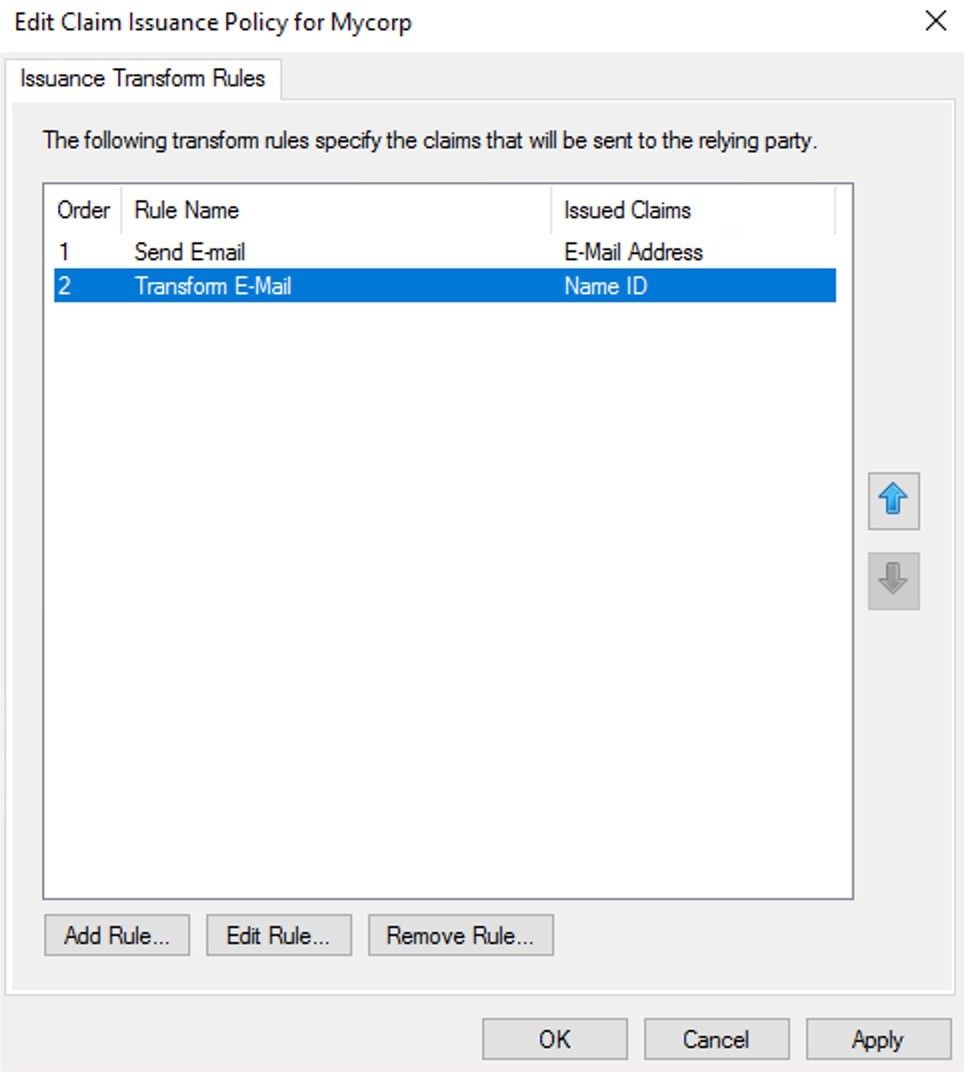Bitrise用のADFSSSOの設定
Microsoft Active Directoryフェデレーションサービスを使用して、BitriseワークスペースにSAMLSSOを追加します。
このガイドでは、を使用してSAMLSSOを設定する手順を説明します。 Microsoft ActiveDirectoryフェデレーションサービス (AD FS)。
SAMLSSOの制限
SAML SSOは、 paid plans。
SAML SSO機能は上記のプランに関連付けられているため、ダウングレードする場合は、この機能が失われます。ワークスペースのすべてのメンバーにダウングレードに関する電子メールが送信されます。ワークスペースでSAMLSSOを再度使用する場合は、2週間以内に再アップグレードしてください。
SAML SSOをワークスペースに接続する前に:
-
SAML SSO構成プロセス中に、ADFS管理者が手元にいることを確認してください。
-
ワークスペースの所有者のみがビットライズワークスペースにSAMLSSOを設定できることに注意してください。
-
Bitriseのアカウントには、 VelocityまたはEnterpriseプラン。
このチュートリアルでは、BitriseとAD FSの間を行き来するため、このプロセス中に両方のツールを使用できるようにすることをお勧めします。
ADFSでSAMLSSOを構成するには、次のことを行う必要があります。
IDプロバイダーのサインオンURLを追加する
-
Bitrise にログインし、左側のナビゲーション バーにマウスを置きます。
-
適切なワークスペースが選択されていることを確認してください。 ワークスペース メニュー。
-
選択する 設定。
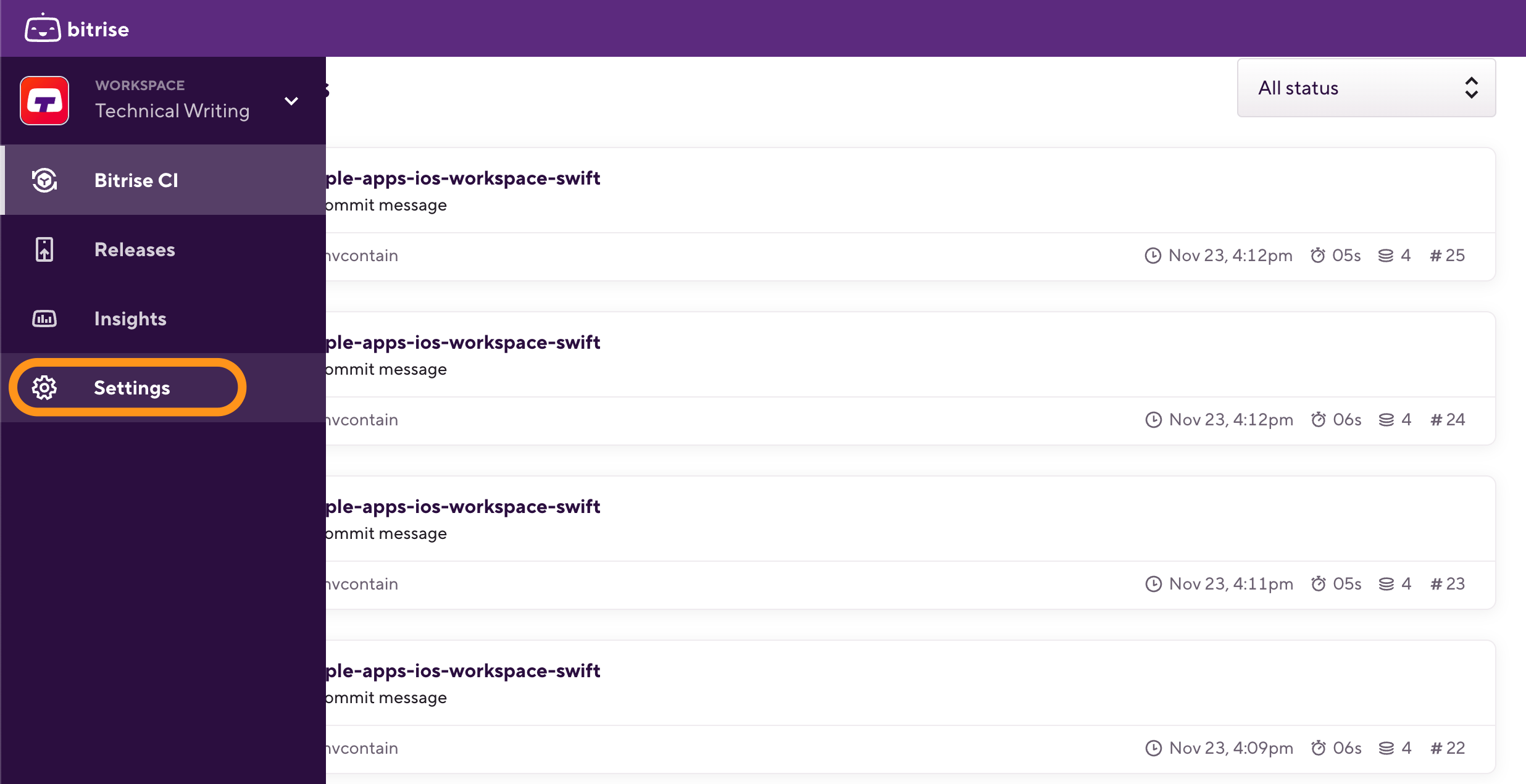
-
に移動します シングル・サインオン タブ。
-
追加します IDプロバイダーのサインオンURL ADFSから SAML SSOプロバイダーシングルサインオンURL(SSO URL) 分野。
たとえば、有効な値は次のとおりです。
https://<AD FS URL>.com/adfs/ls。
ADFS証明書のエクスポート
-
ADFSによって生成された証明書をに追加する必要があります SAMLSSOプロバイダー証明書 のフィールド シングル・サインオン Bitriseのページ。 AD FSで証明書を既に作成している場合は、ADFSサーバーからPEM形式で証明書をエクスポートできます。まだ作成していない場合は、次の手順に従ってください。 ADFSのTSおよびTD証明書を取得して構成する。
-
の サーバーマネージャー、 クリック ツール、を選択します ADFS管理。
-
を選択 証明書 左側のメニューペインのフォルダ。
-
下の証明書をクリックします トークン署名。これにより、 証明書 窓。
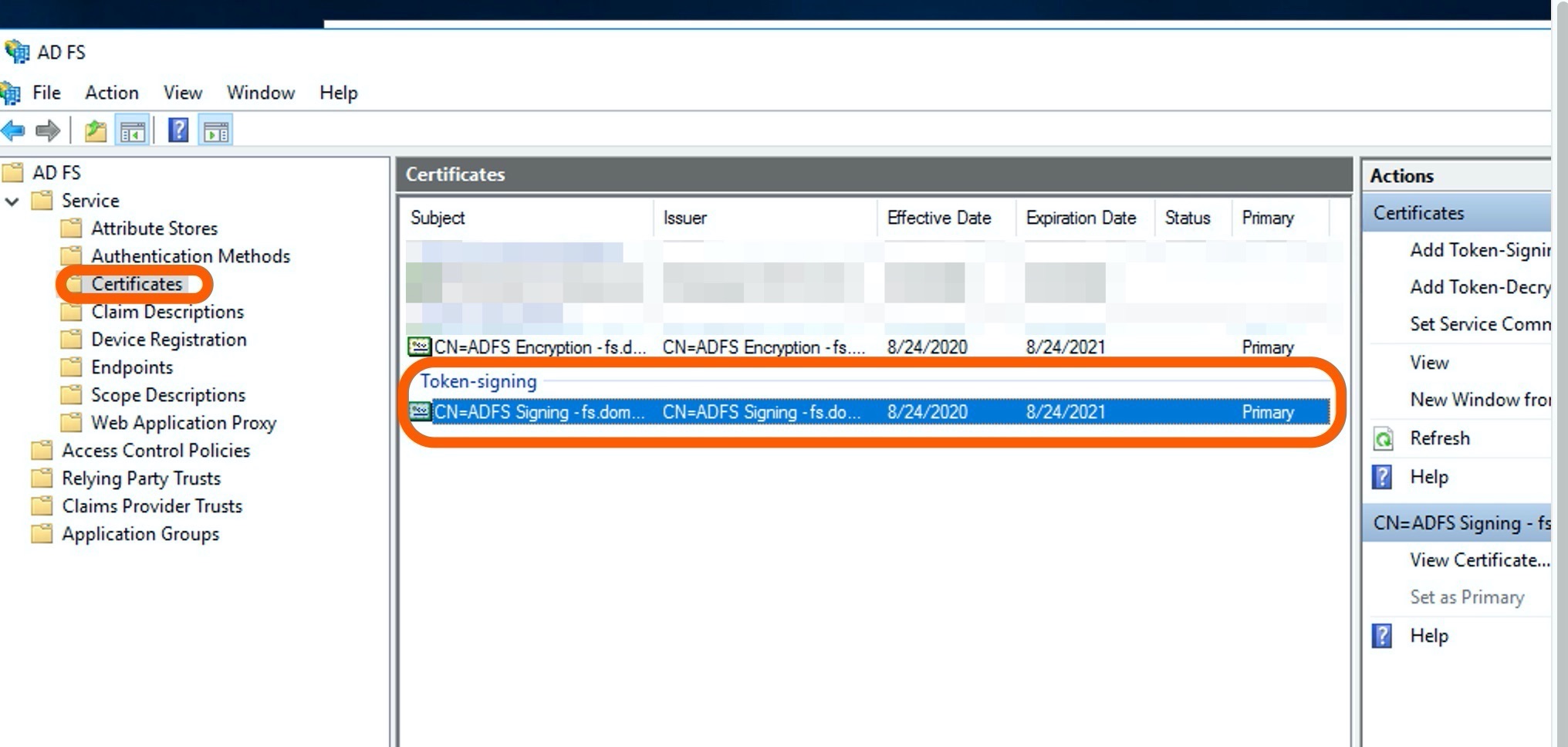
-
クリック 詳細 のタブ 証明書 ページ。
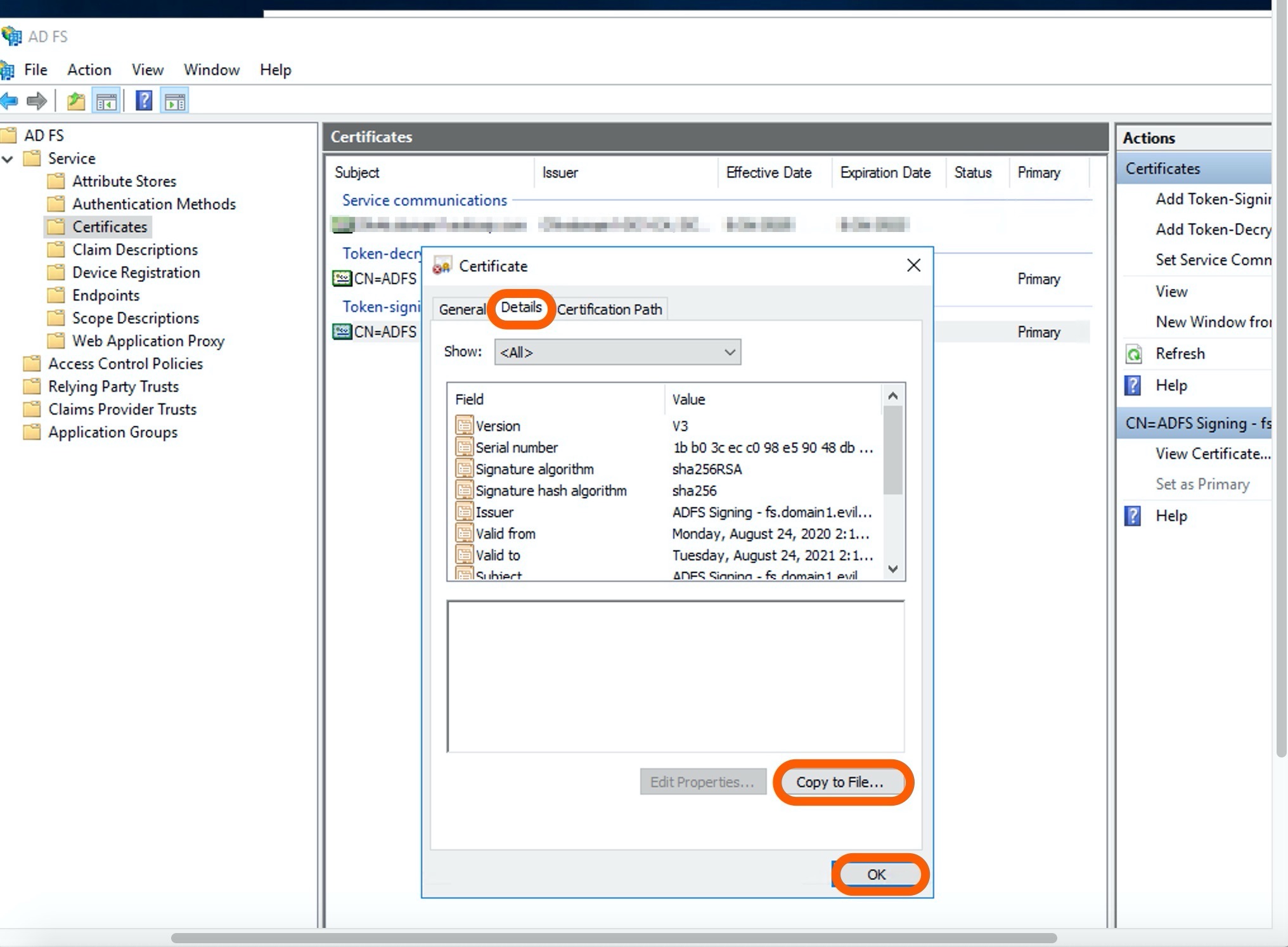
-
打つ 次 に 証明書のエクスポートウィザード 窓。

-
を選択 Base-64でエンコードされたX.509(.CER) エクスポートファイル形式。クリック 次。
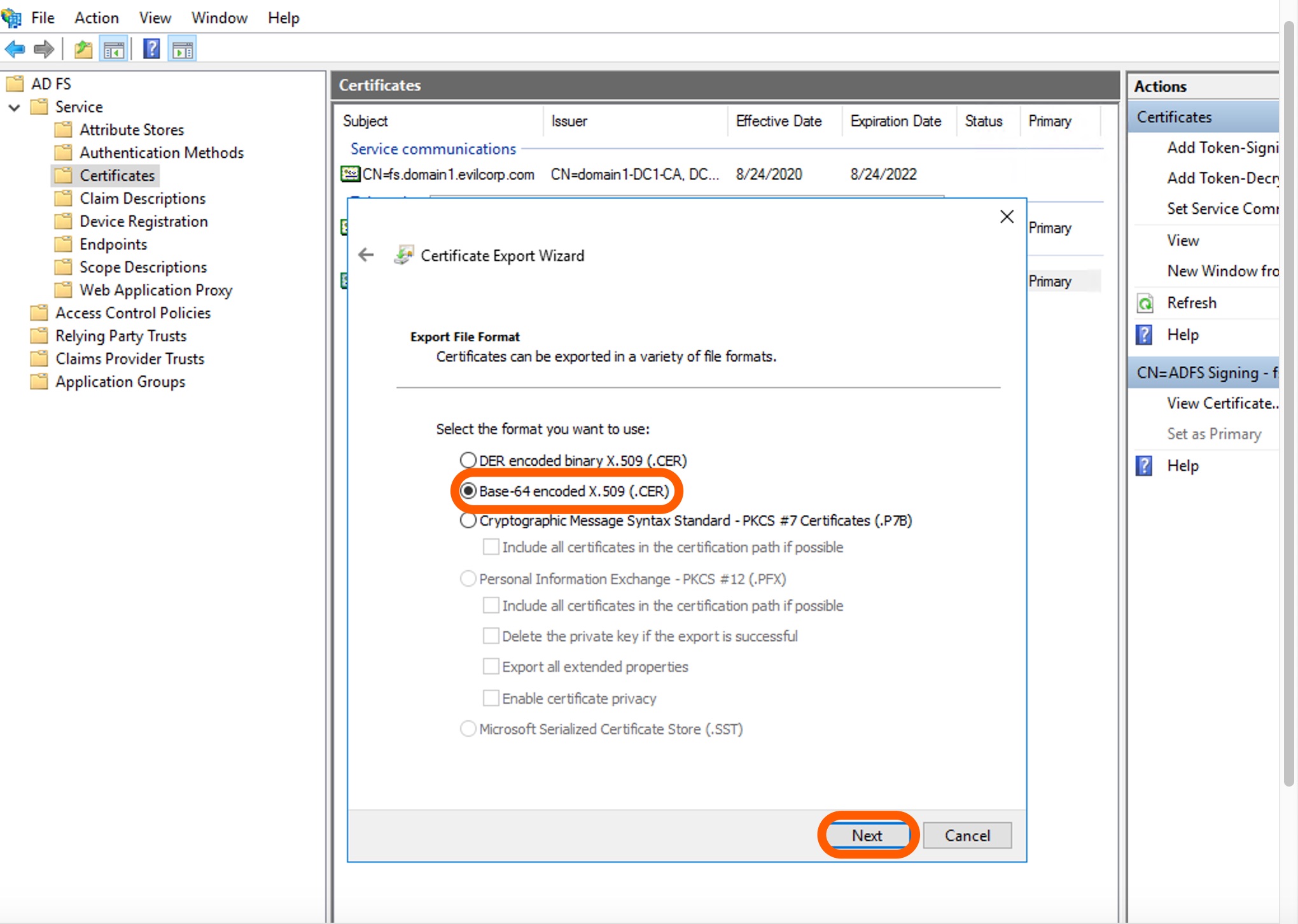
-
で名前を付けます ファイル名 フィールドとヒット 保存する。
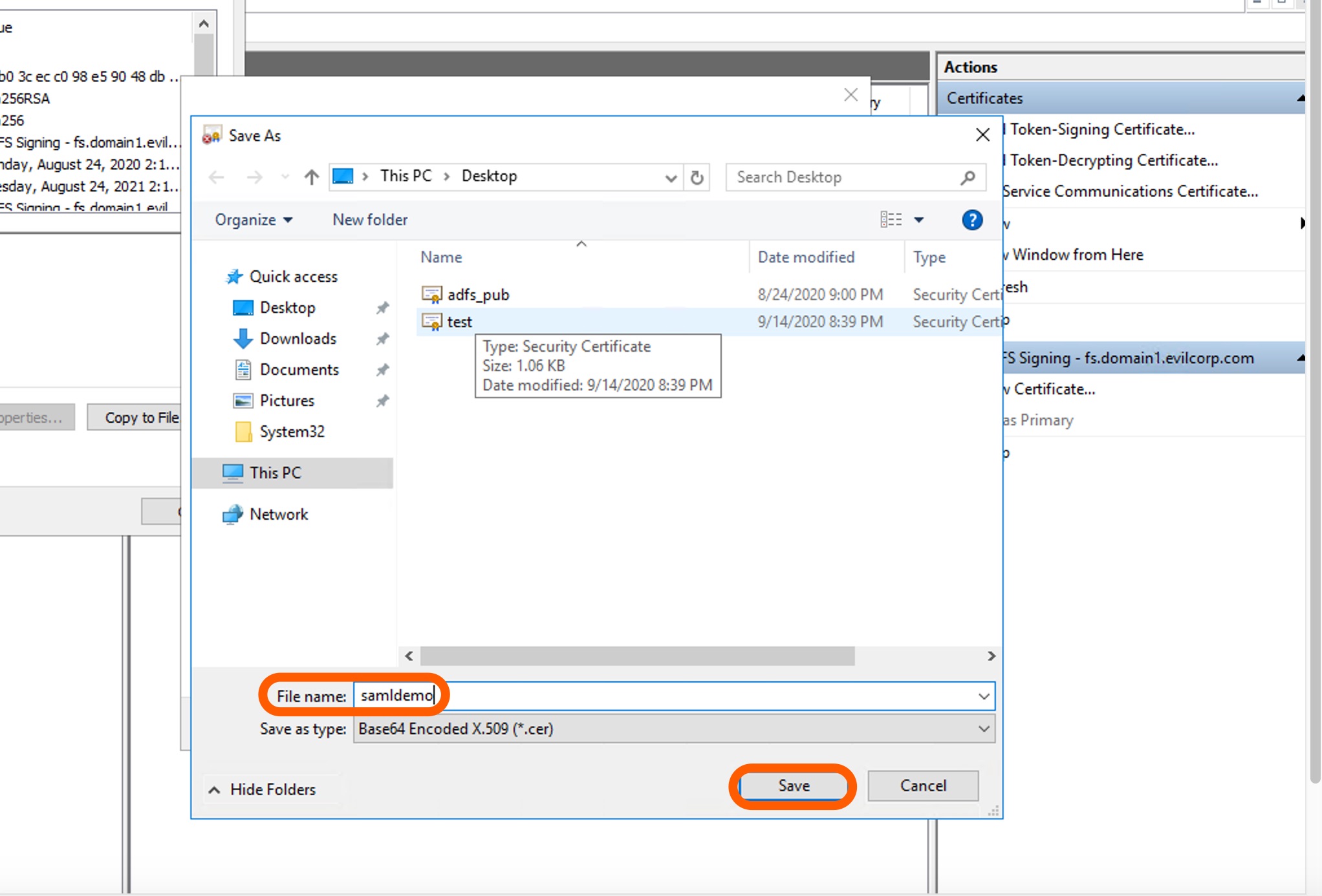
-
証明書の設定を最終的に確認してください。これらのいずれかを変更する必要がある場合は、横にある戻る矢印をクリックしてください 証明書のエクスポートウィザード。それ以外の場合は、 終了。すぐに必要になるため、ADFSウィンドウは開いたままにしてください。
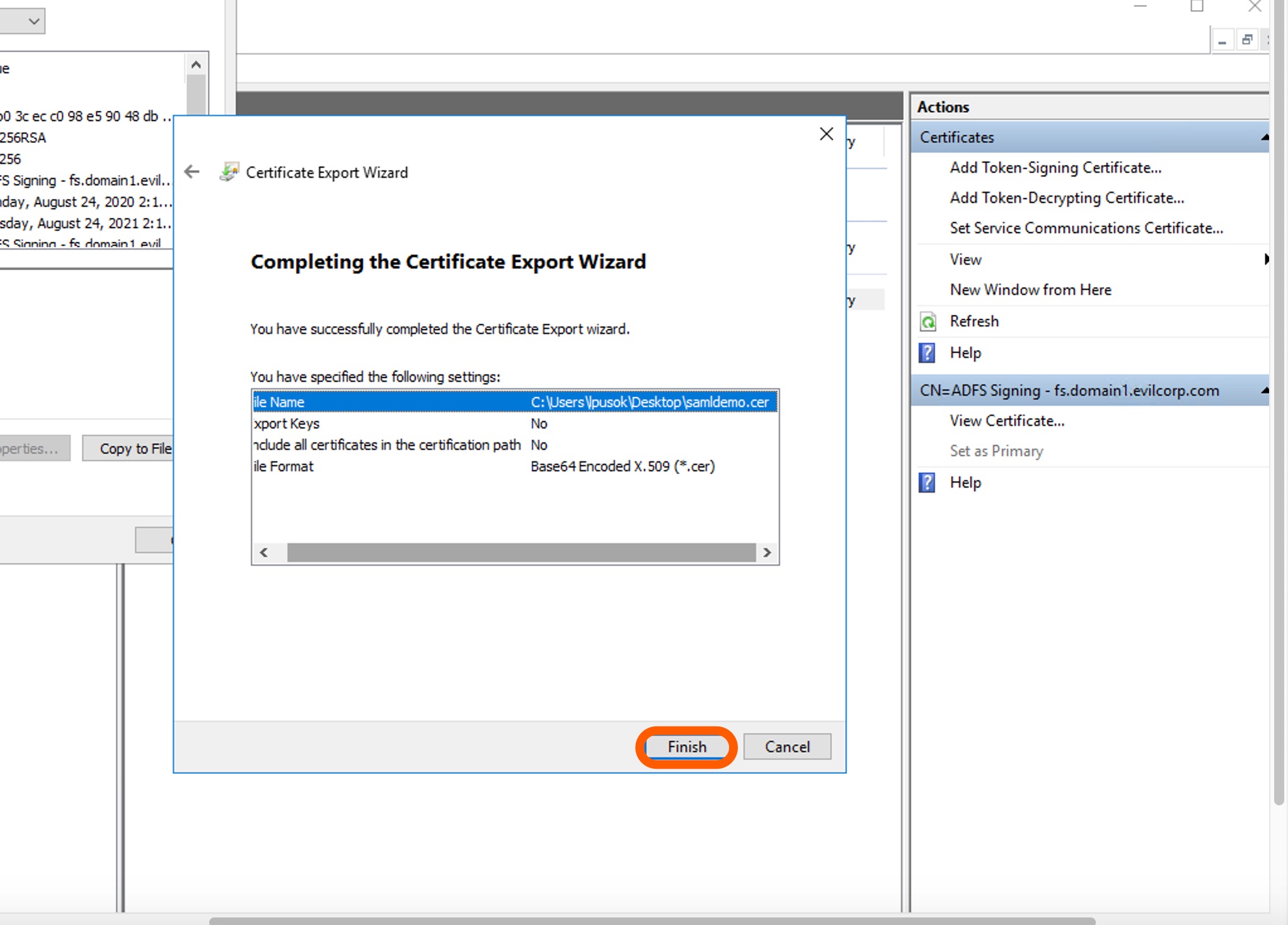
-
エクスポートされた証明書をテキストエディタで開き、その内容をコピーして SAMLSSOプロバイダー証明書 フィールドに入力するか、ローカルコンピュータからファイル自体をアップロードします。
-
クリックして設定を保存します SSOを構成する Bitriseで。
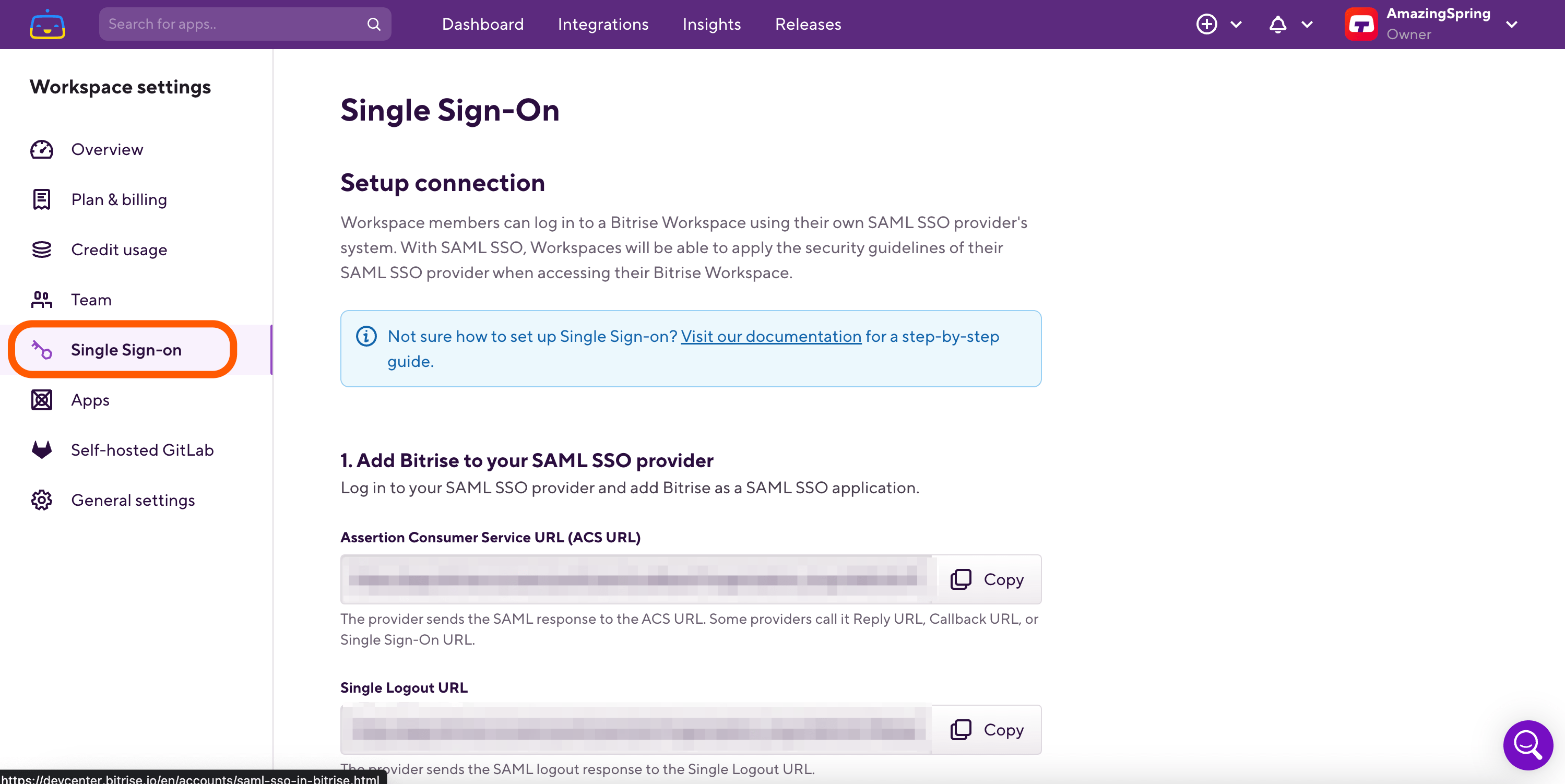
Bitriseを追加して、ADFSでSAMLSSO構成を続行しましょう。
証明書利用者の信頼としてBitriseをADFSに追加する
証明書のエクスポートが完了したら、Bitriseを次のように追加し続けることができます。 ADFSへの証明書利用者の信頼。証明書利用者信頼の追加ウィザードが手順をガイドします。
-
AD FSで、をクリックします 依拠当事者の信頼 左側のメニューバーで、をクリックします 依拠当事者の信頼。
-
選択する 依拠当事者の信頼を追加する 下 行動。
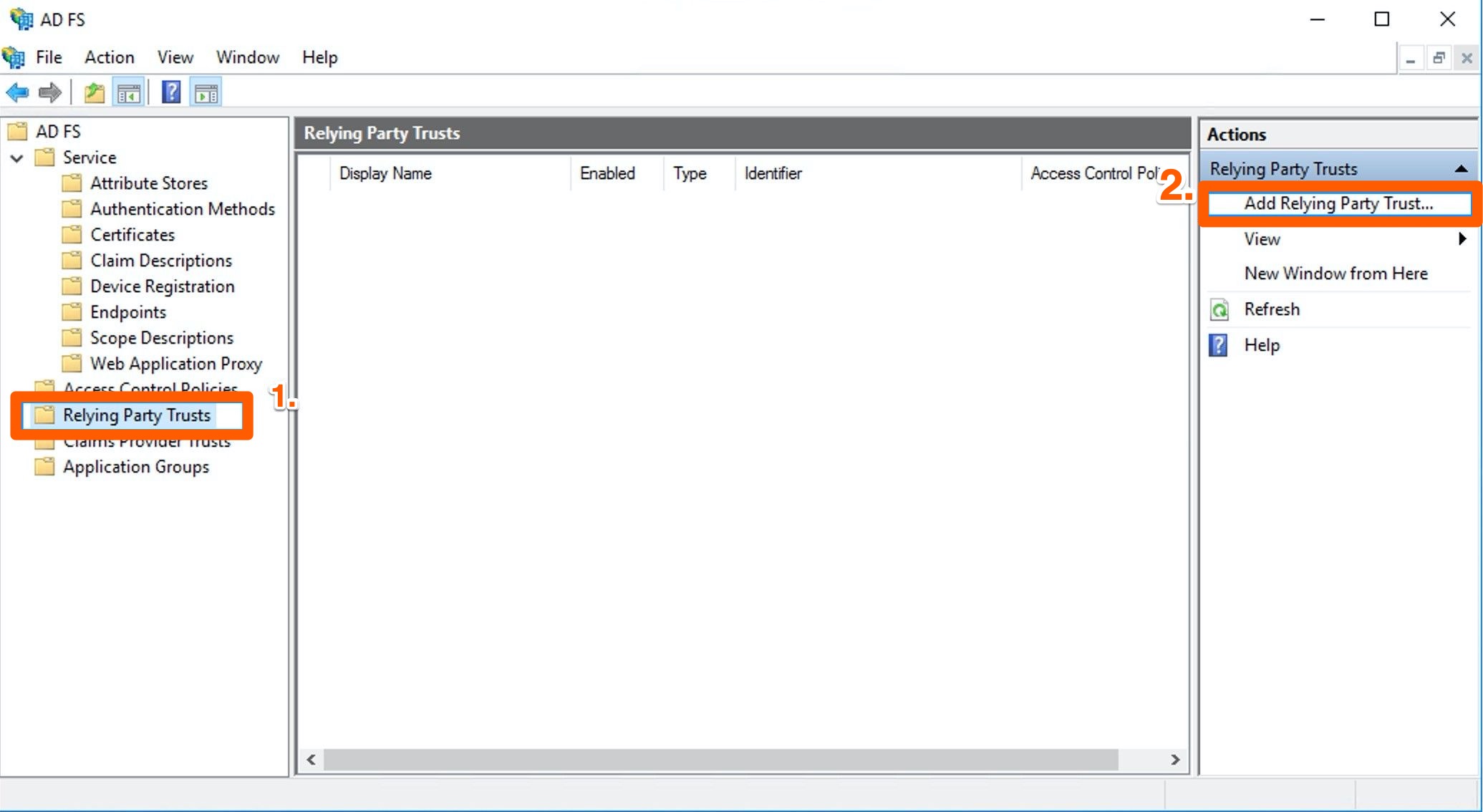
-
に いらっしゃいませ ページで、 クレーム認識 オプションとヒット 始める。
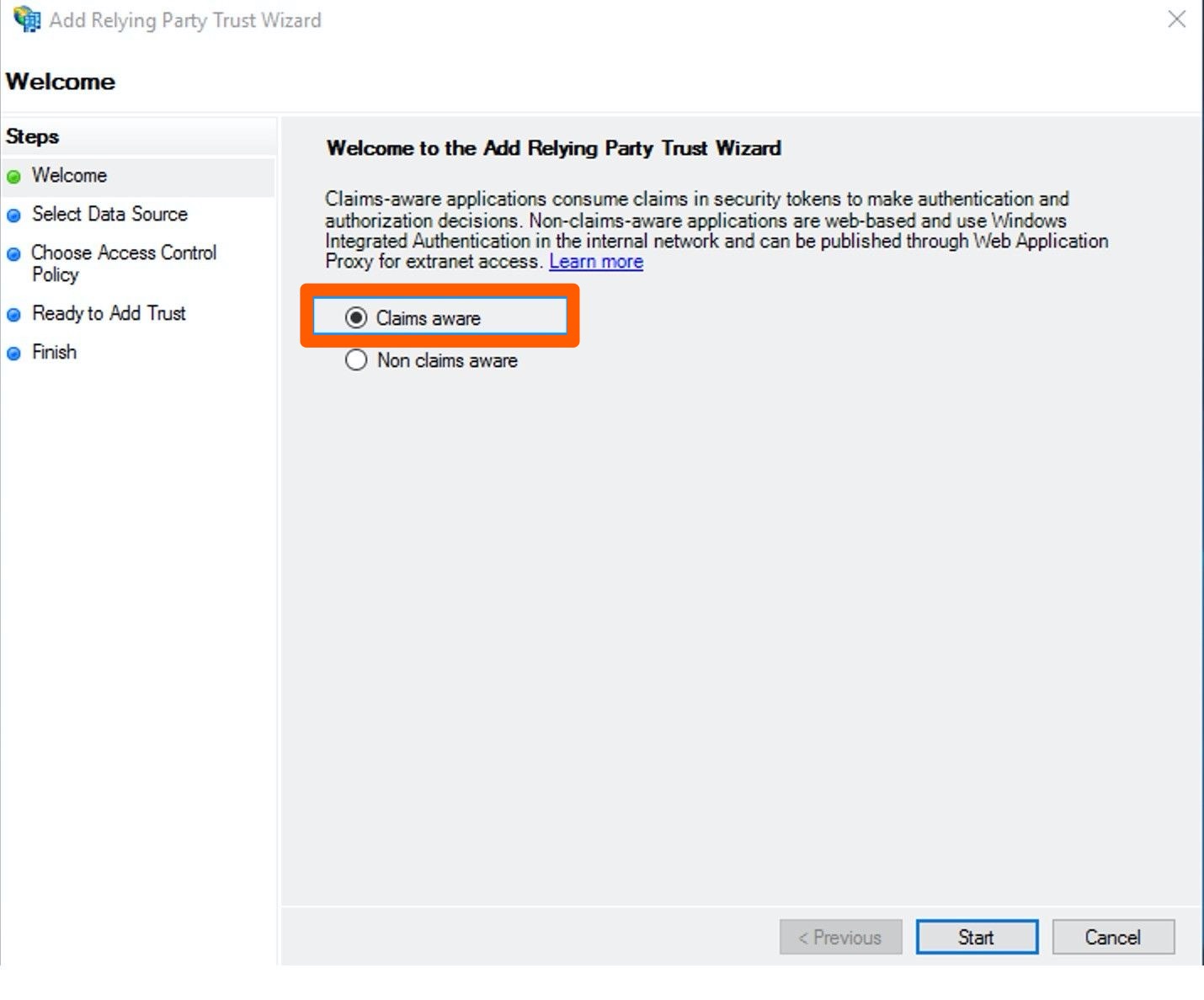
-
に データソースを選択 ページをクリックし、 証明書利用者に関するデータを手動で入力する ページ下部のオプション。クリック 次。
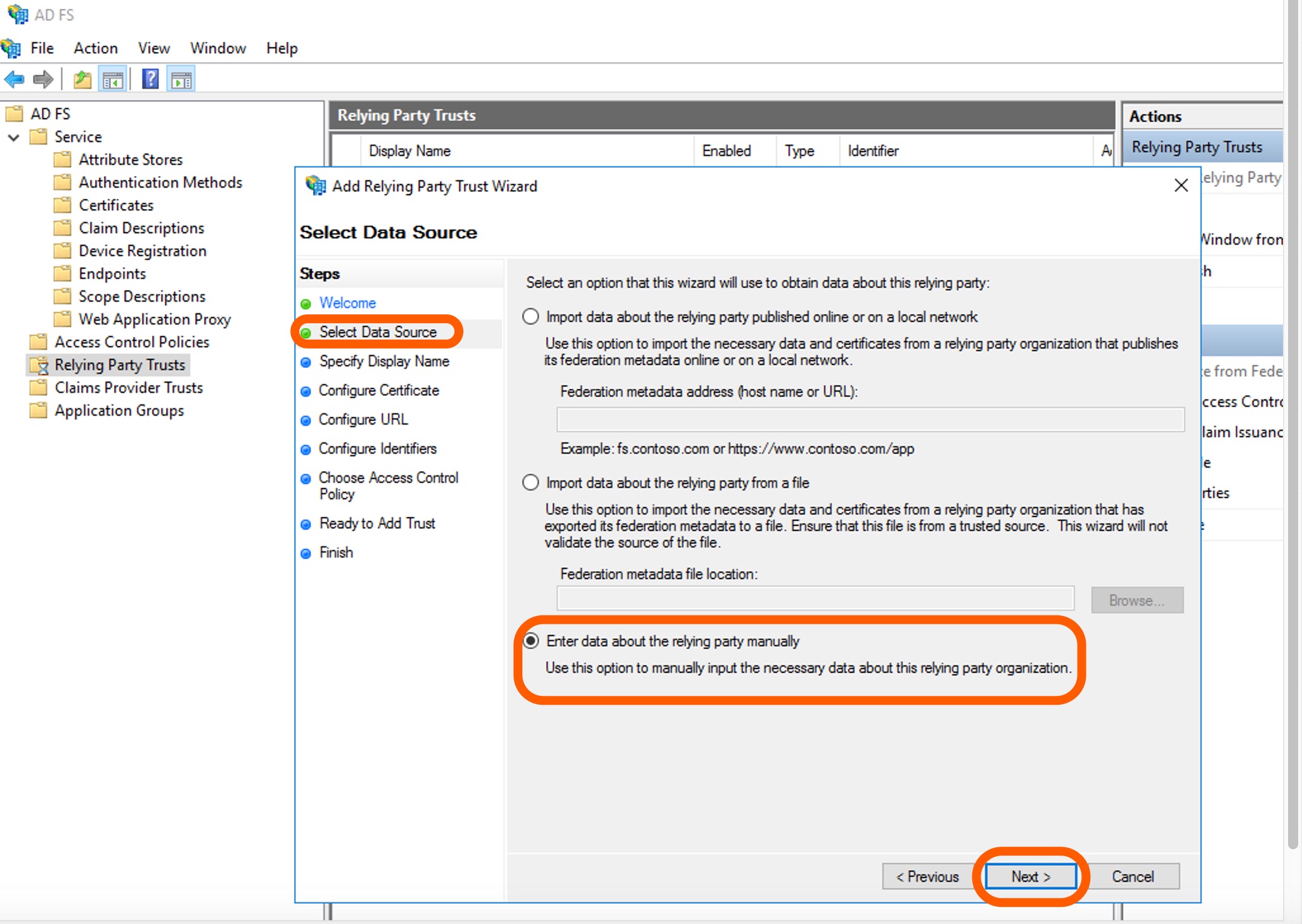
-
に 表示名を指定する ページ、追加 表示名、 例えば
MyCorp。クリック 次。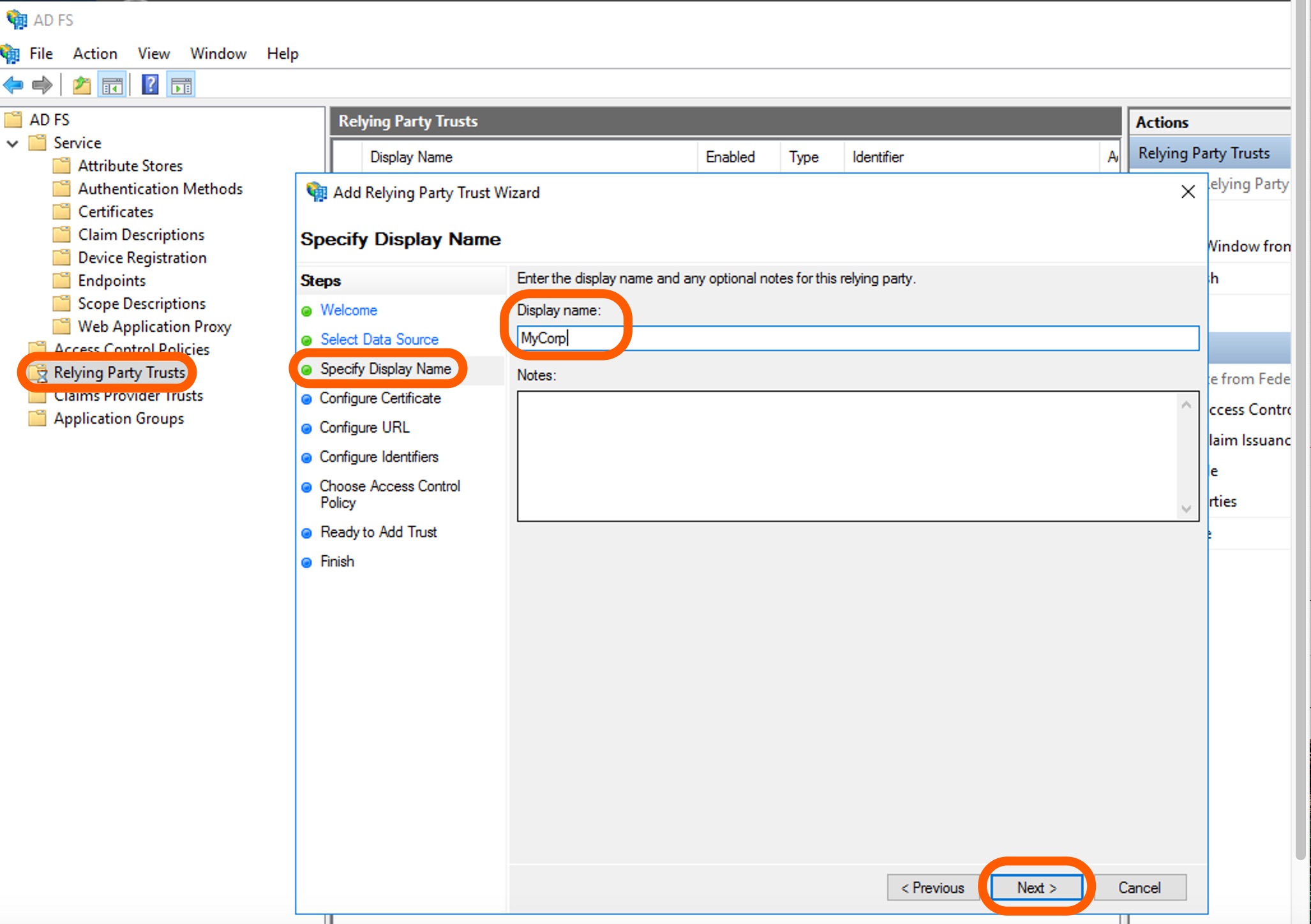
-
でトークン暗号化証明書を指定します 証明書を構成する ページはオプションです。クリック 次。
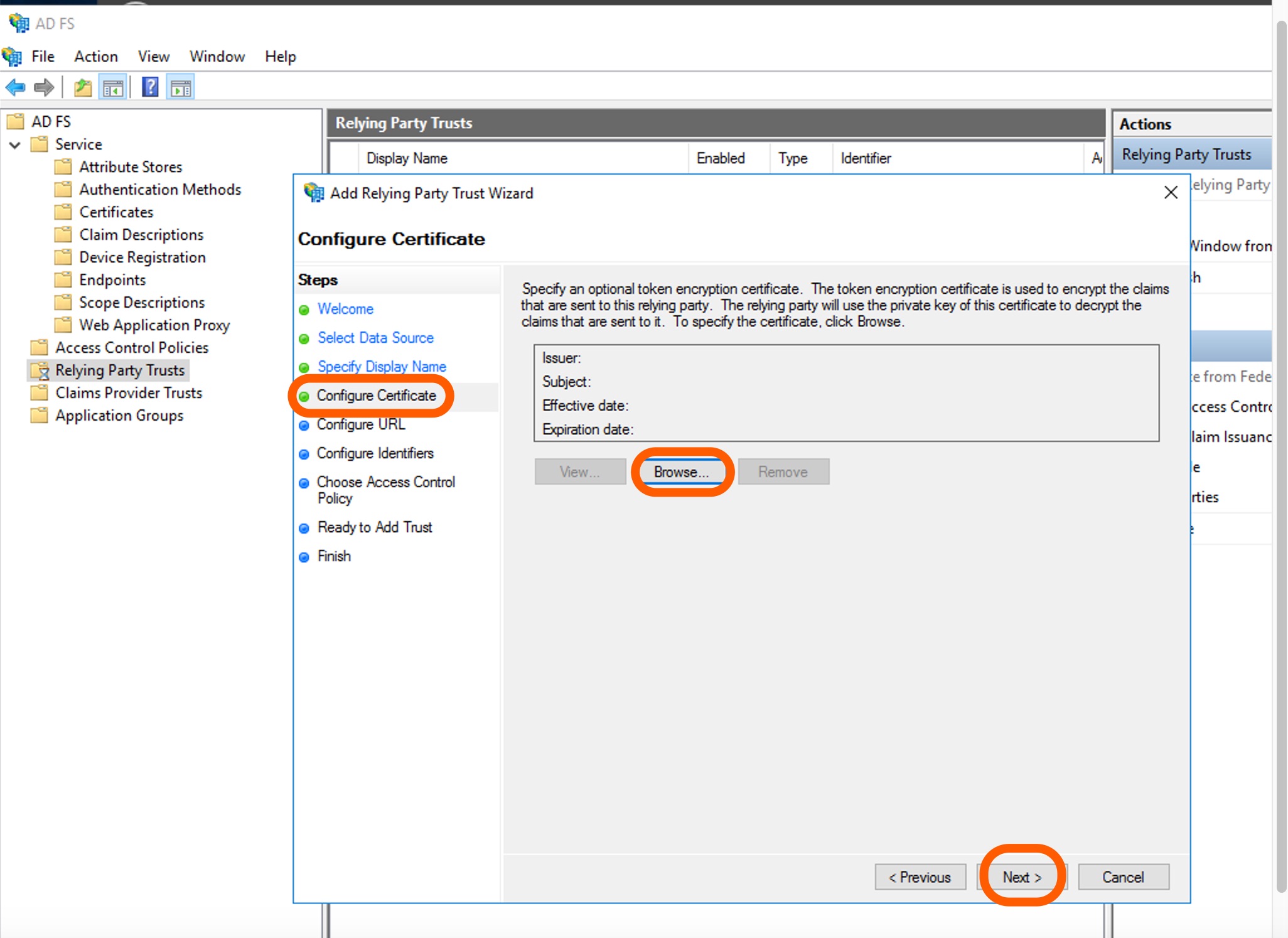
-
に URを構成するLページ、選択 SAML 2.0WebSSOプロトコルのサポートを有効にする コピーして貼り付けます アサーションコンシューマサービスURL(ACS URL) Bitriseから 証明書利用者SAML2。0SSOサービスURL ADFSのフィールド。クリック 次。
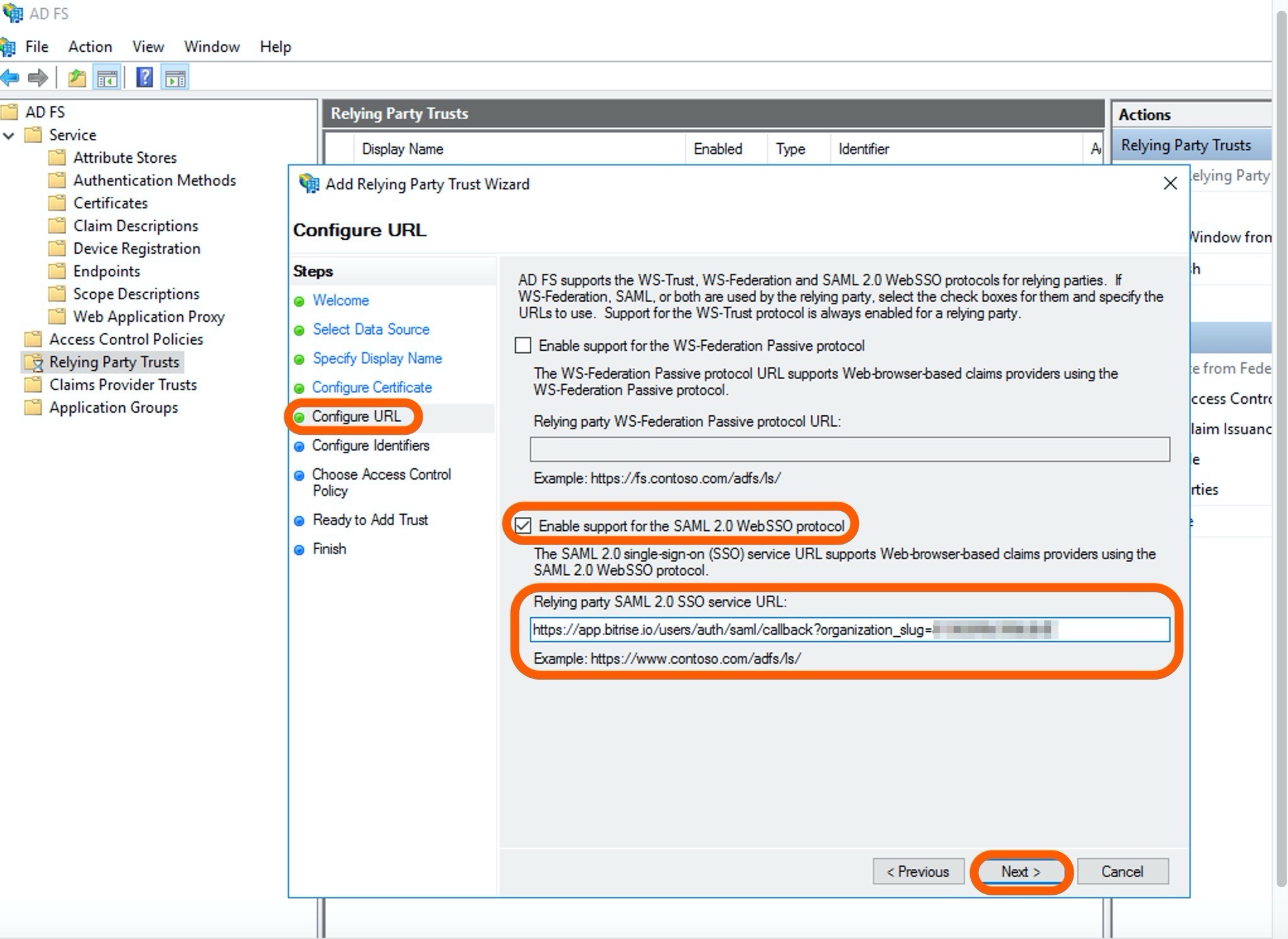
-
に 識別子を構成する ページ、追加
Bitriseの中に 証明書利用者の信頼識別子 分野。クリック 追加、次にヒット 次。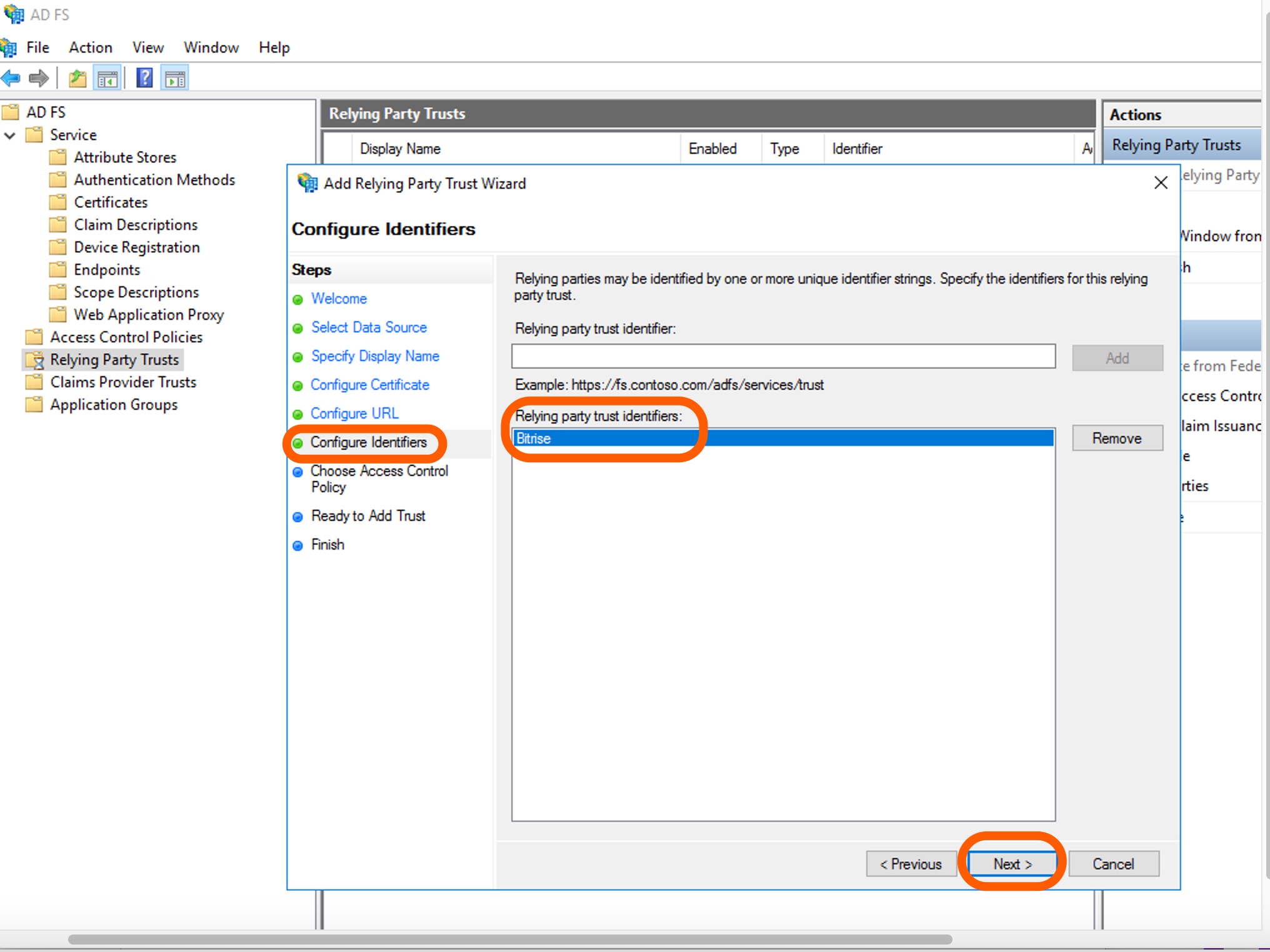
-
のデフォルトのアクセス制御ポリシーを変更しないでください アクセス制御ポリシーを選択します 誰もがこのSAMLSSO接続にアクセスできるようにするためのページ。クリック 次。
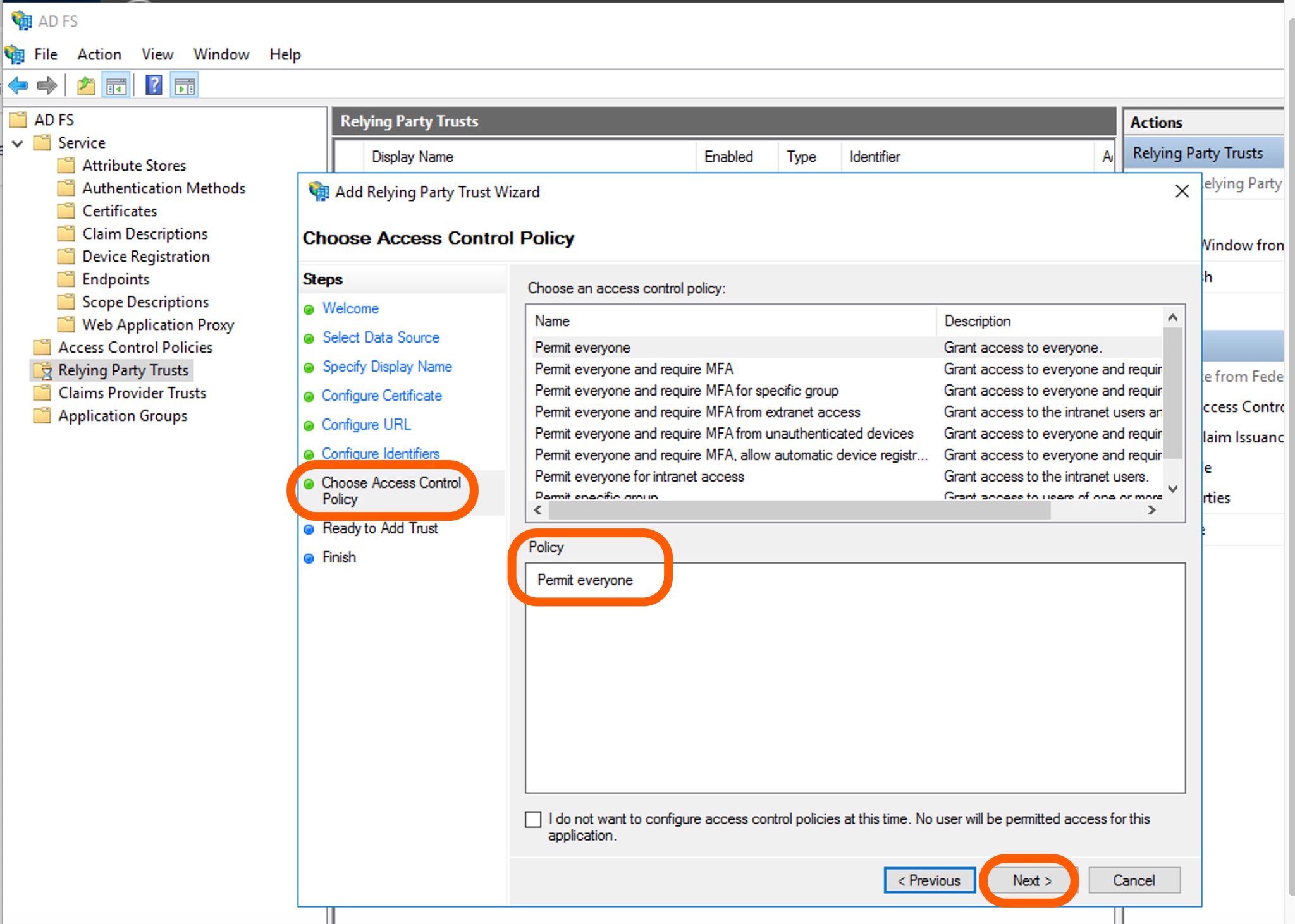
-
に 信頼を追加する準備ができました ページで、設定を確認して、をクリックします 次。
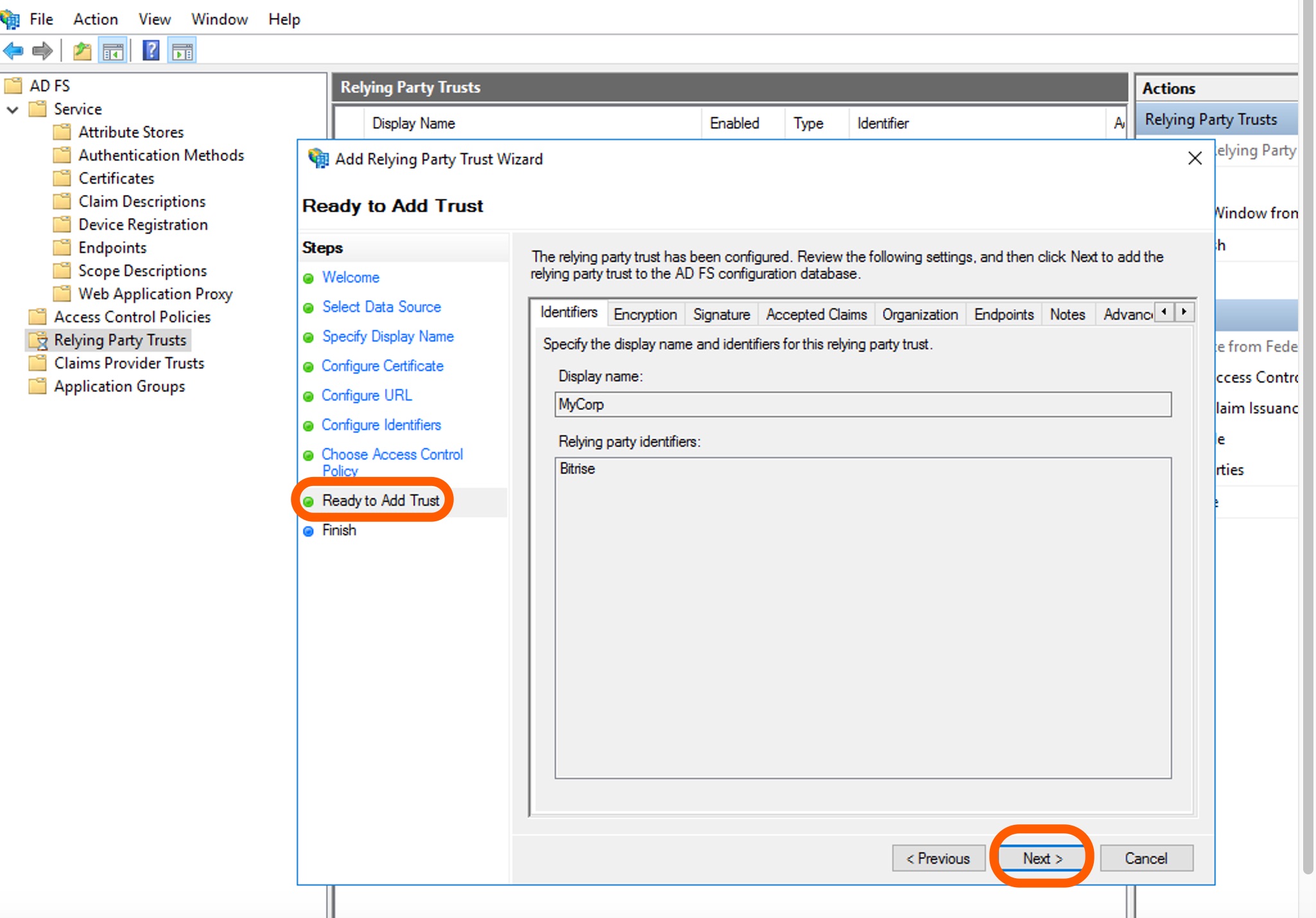
-
に 終了 ページで、チェックボックスをオンにして、Bitriseの請求発行ポリシーを編集します。クリック 選ぶ。
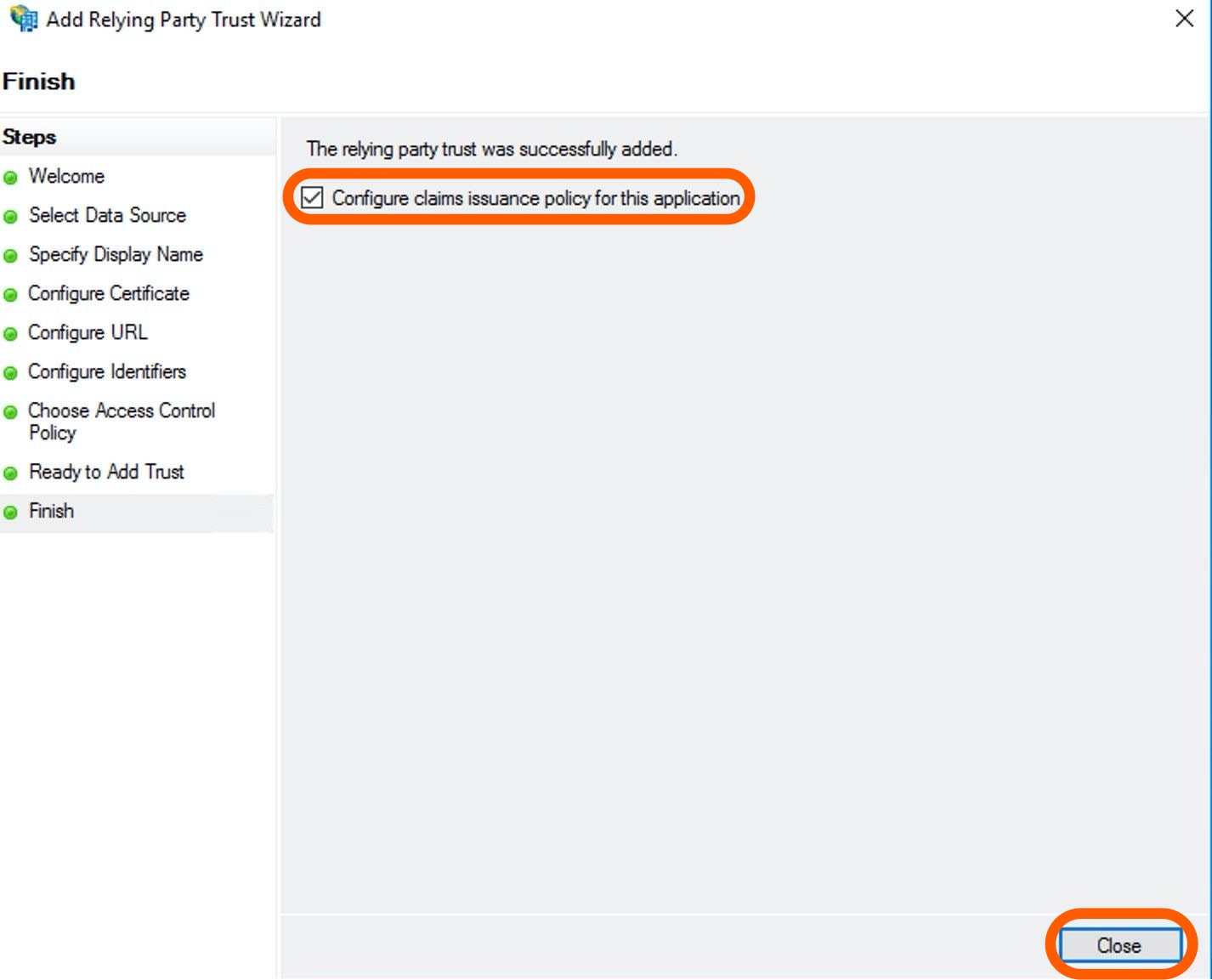
-
AD FSで、をクリックします 依拠当事者の信頼 左側のメニューバーで、をクリックします 依拠当事者の信頼。
-
選択する 依拠当事者の信頼を追加する 下 行動。
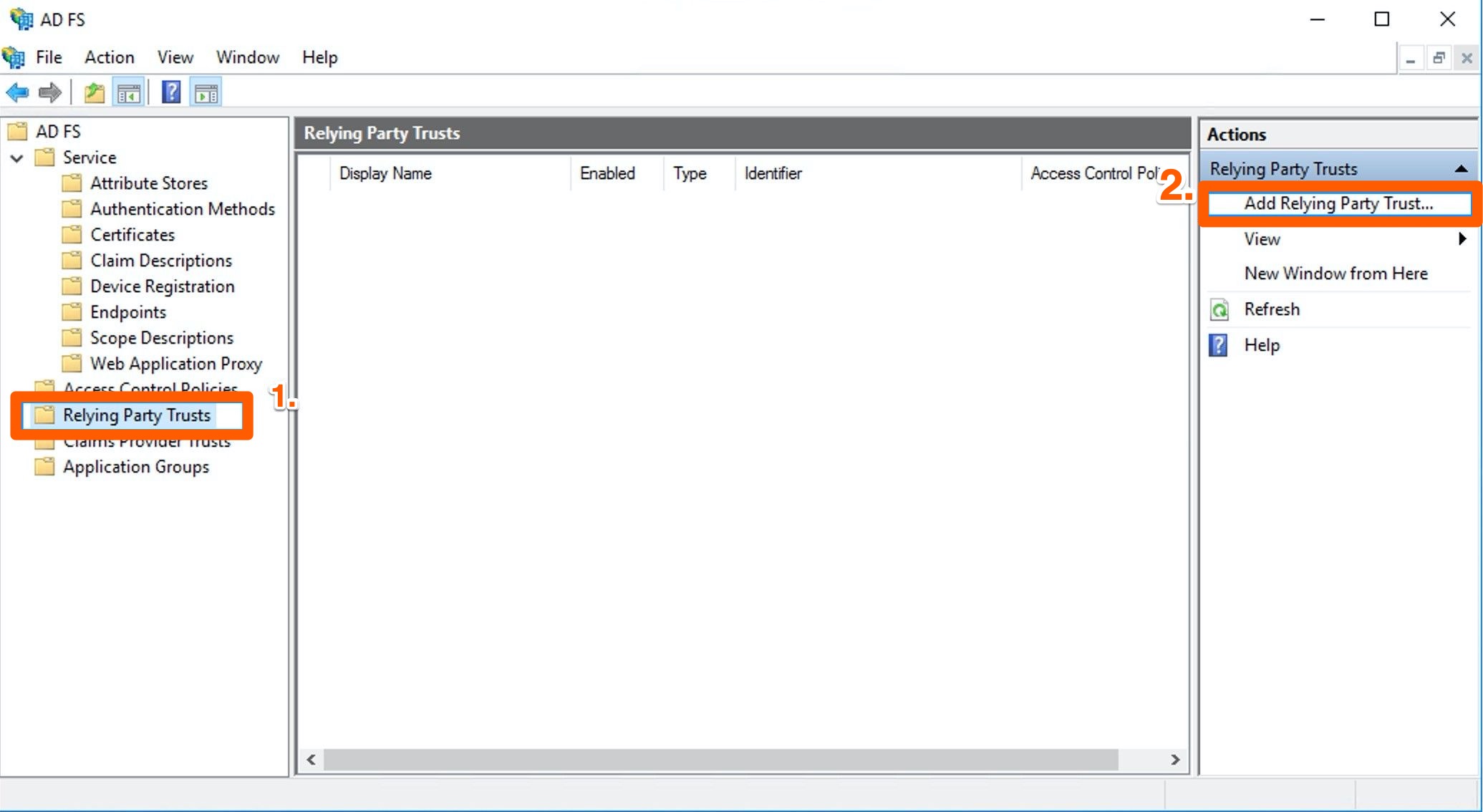
-
に いらっしゃいませ ページで、 クレーム認識 オプションとヒット 始める。
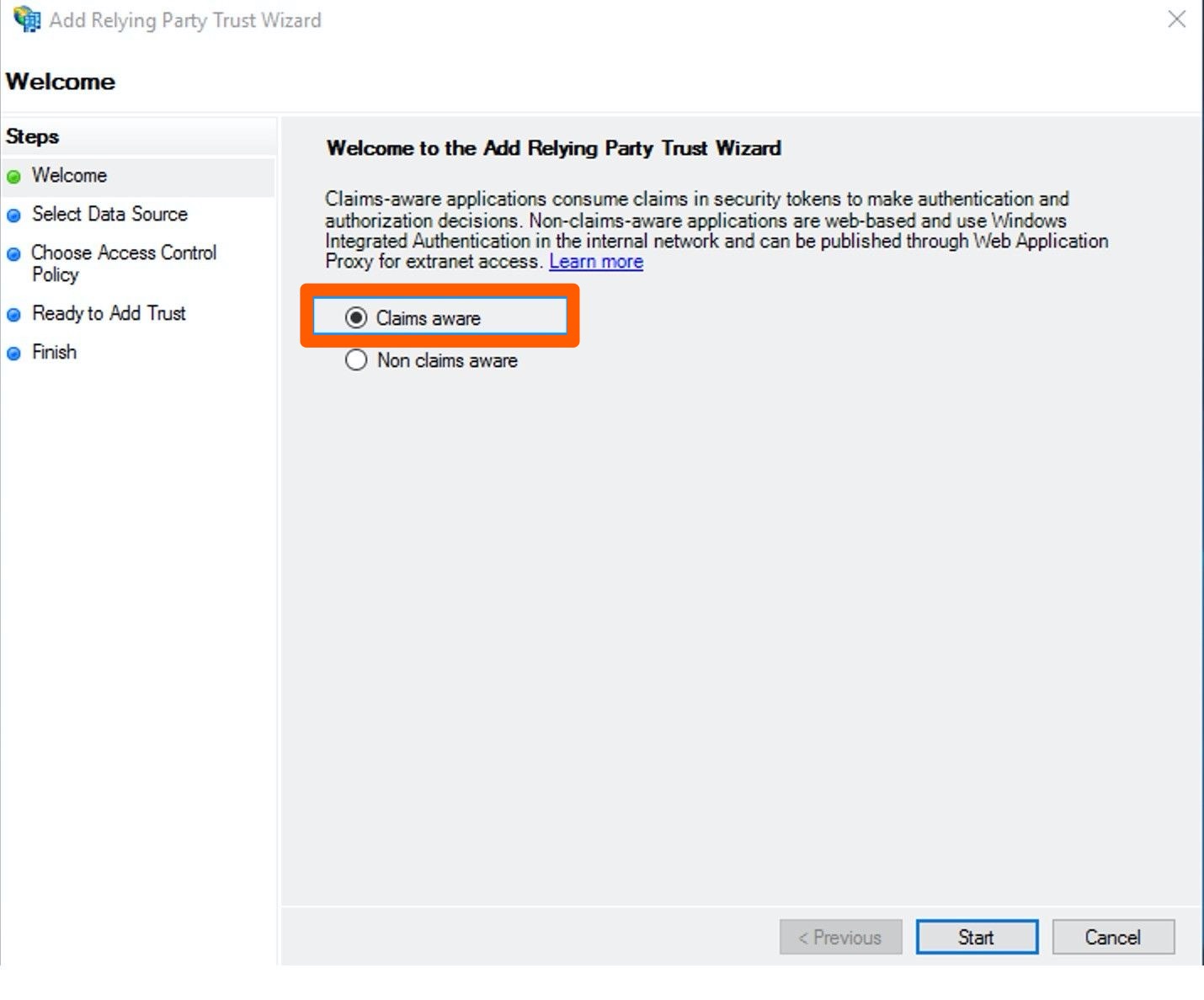
-
に データソースを選択 ページをクリックし、 証明書利用者に関するデータを手動で入力する ページ下部のオプション。クリック 次。
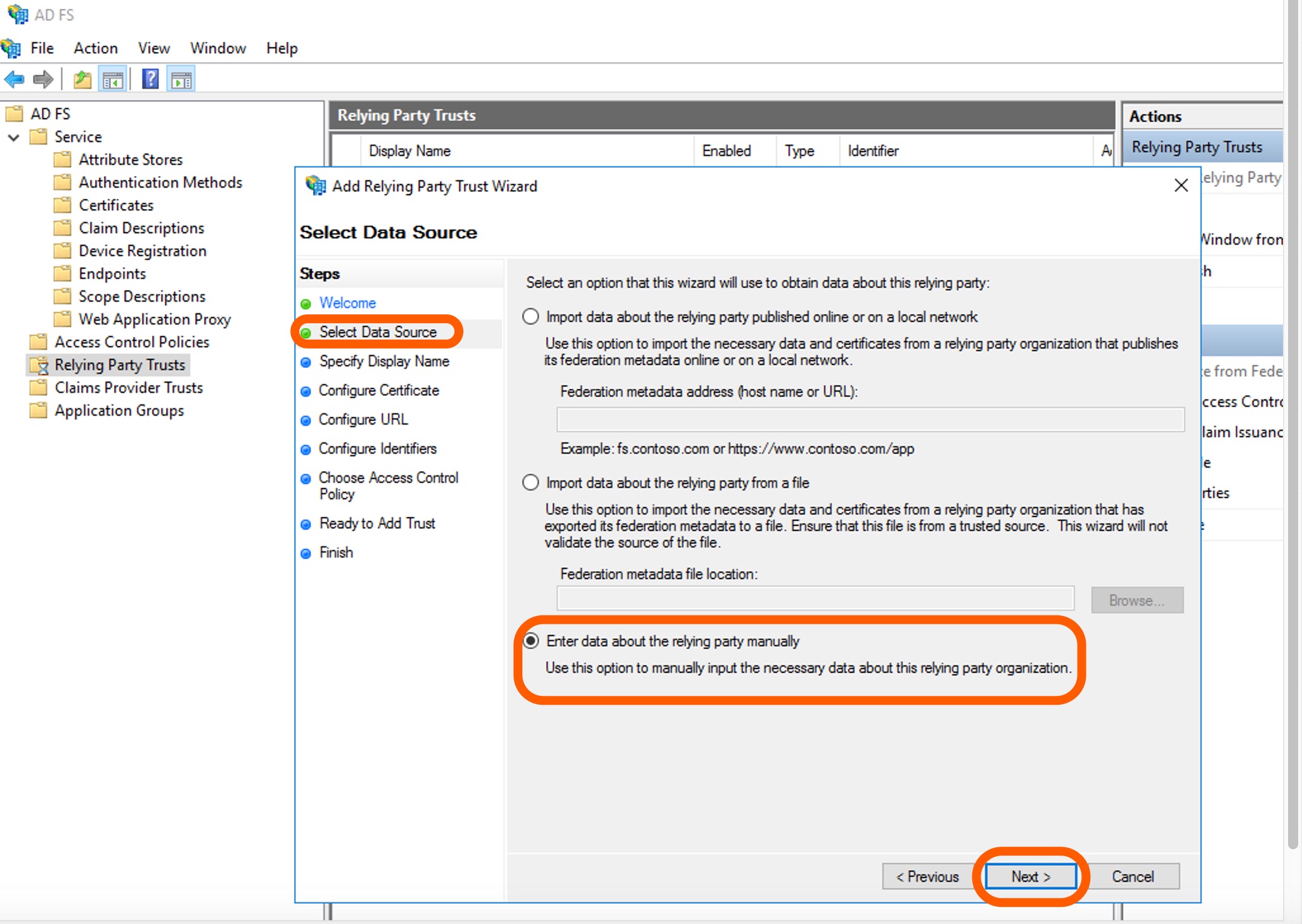
-
に 表示名を指定する ページ、追加 表示名、 例えば
MyCorp。クリック 次。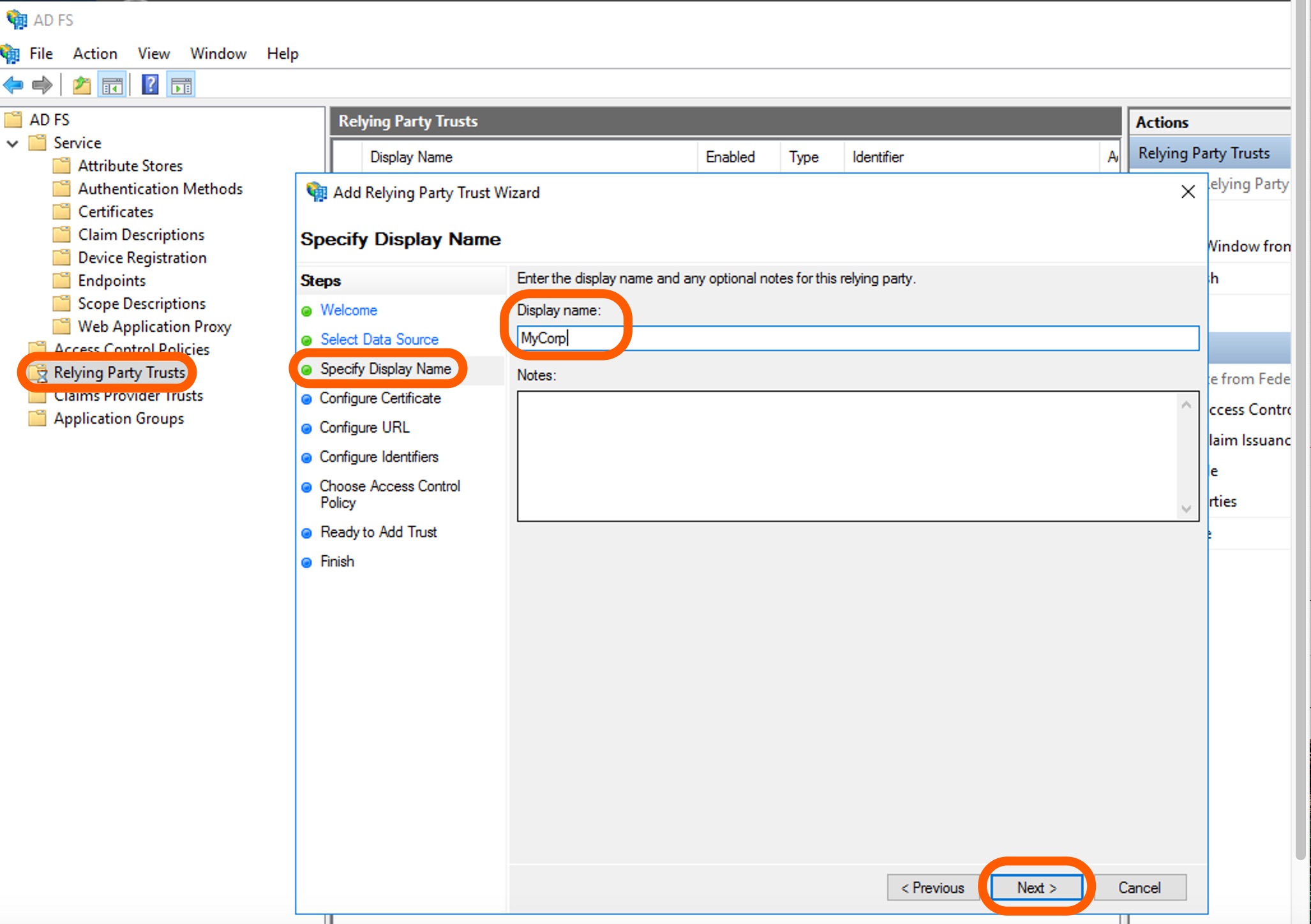
-
でトークン暗号化証明書を指定します 証明書を構成する ページはオプションです。クリック 次。
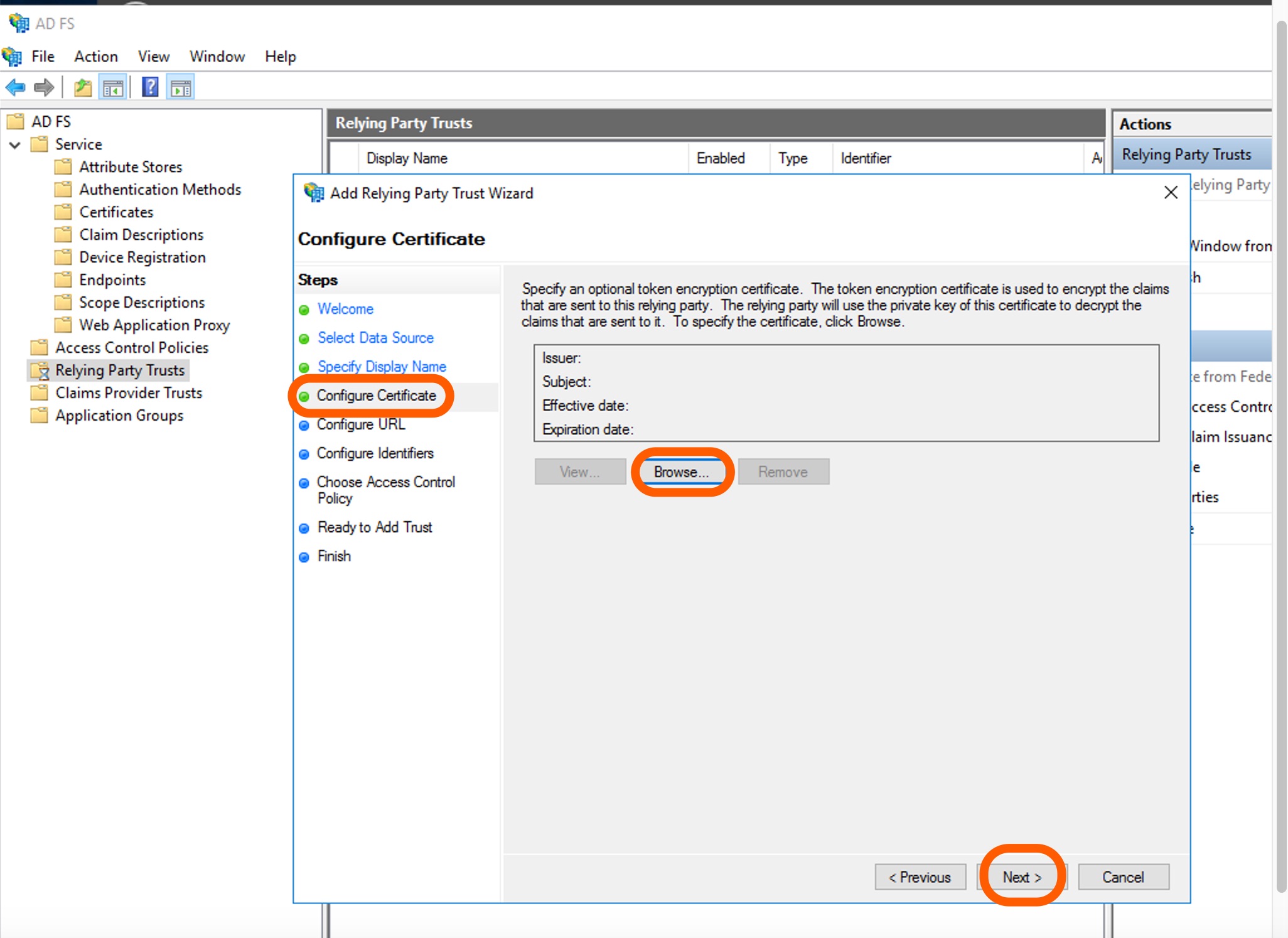
-
に URを構成するLページ、選択 SAML 2.0WebSSOプロトコルのサポートを有効にする コピーして貼り付けます アサーションコンシューマサービスURL(ACS URL) Bitriseから 証明書利用者SAML2。0SSOサービスURL ADFSのフィールド。クリック 次。
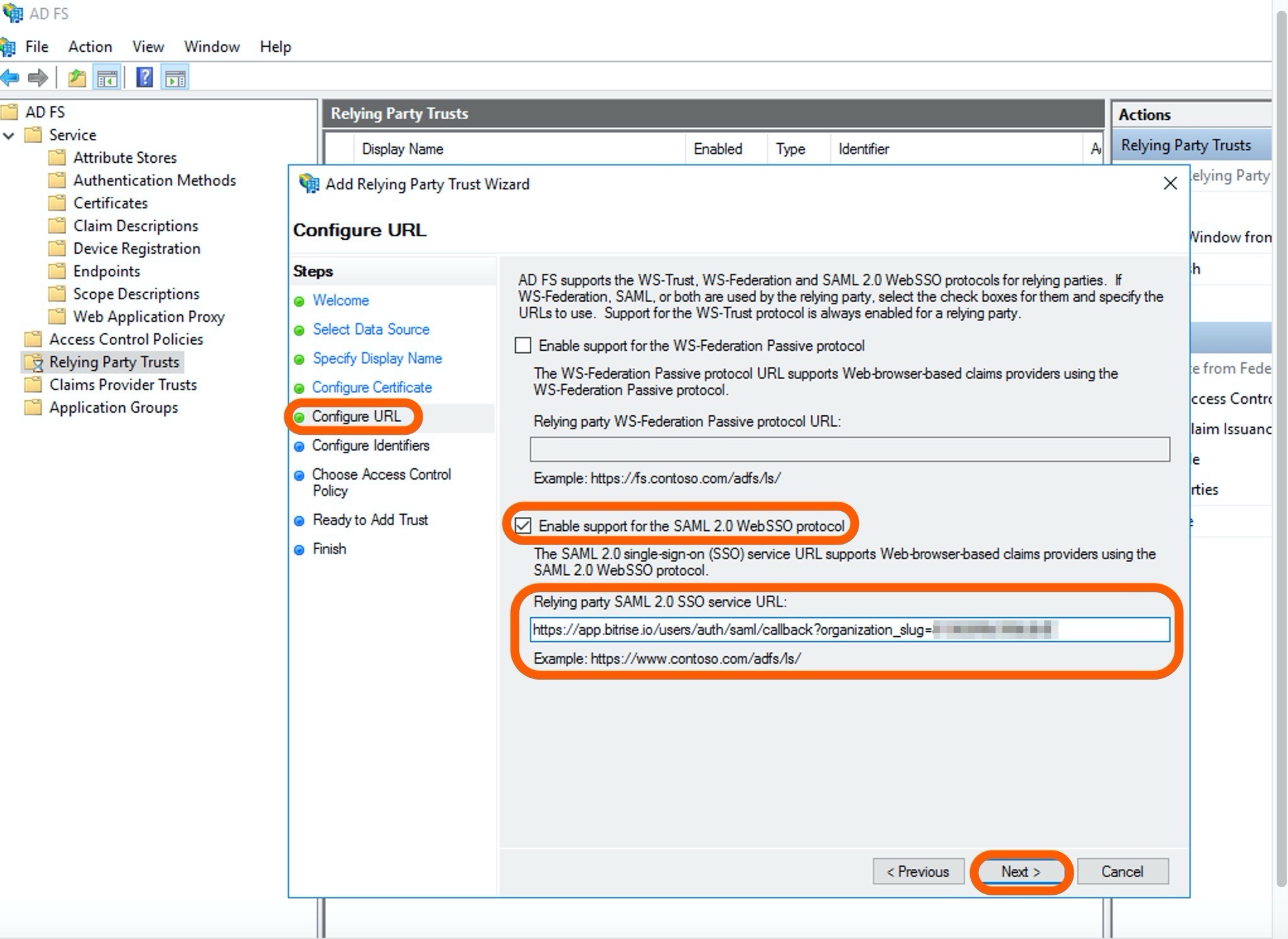
-
に 識別子を構成する ページ、追加
Bitriseの中に 証明書利用者の信頼識別子 分野。クリック 追加、次にヒット 次。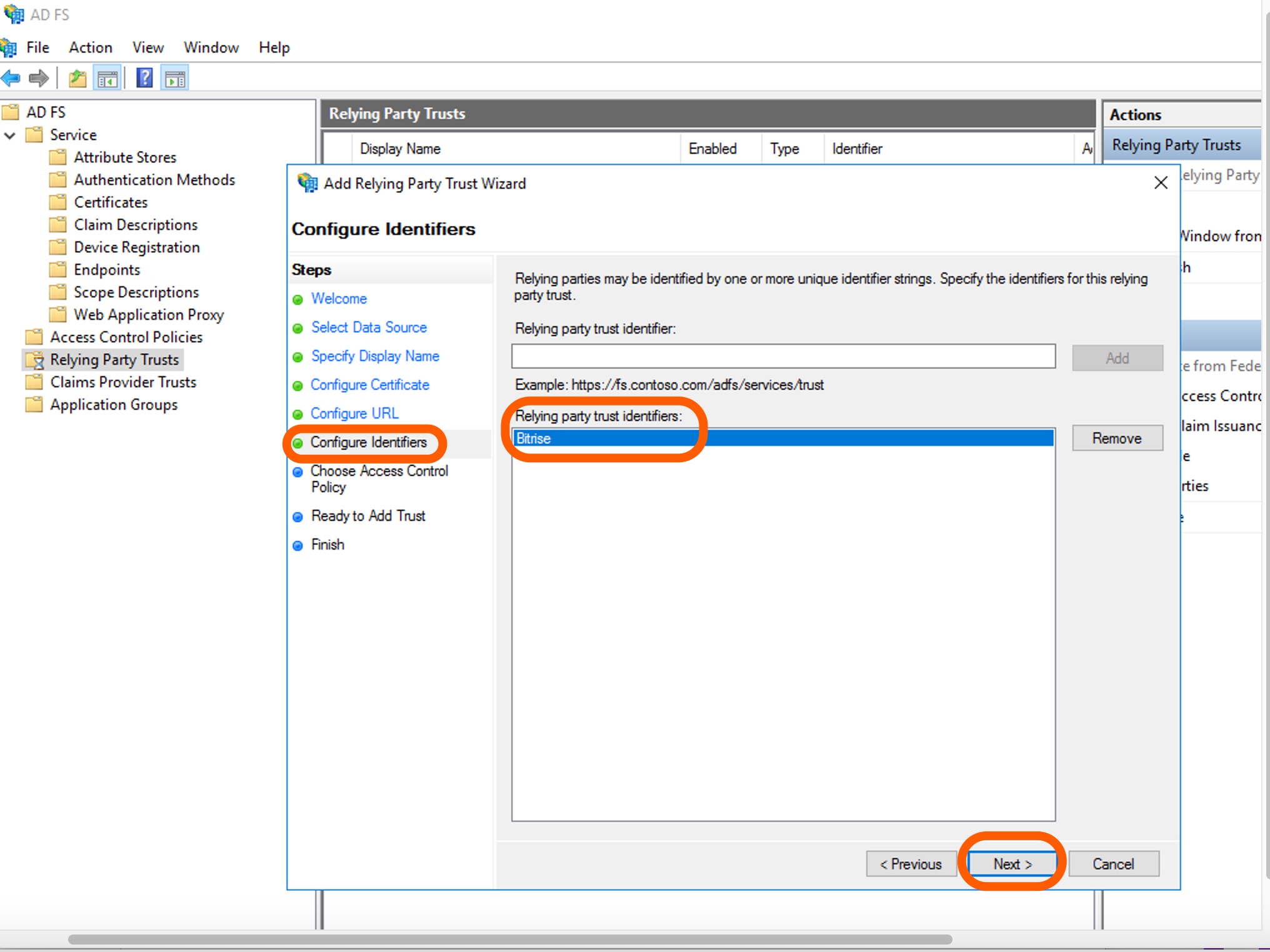
-
のデフォルトのアクセス制御ポリシーを変更しないでください アクセス制御ポリシーを選択します 誰もがこのSAMLSSO接続にアクセスできるようにするためのページ。クリック 次。
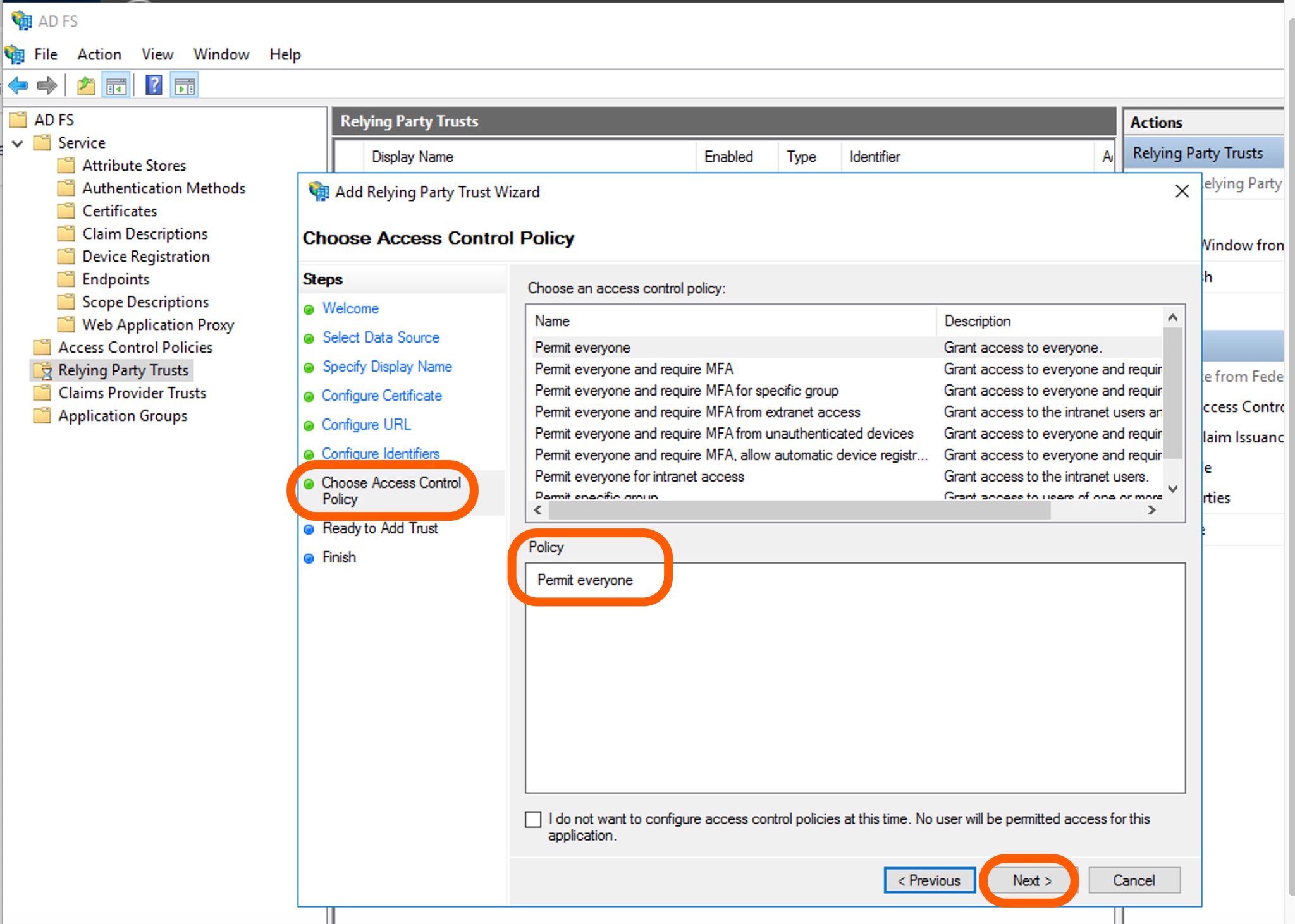
-
に 信頼を追加する準備ができました ページで、設定を確認して、をクリックします 次。
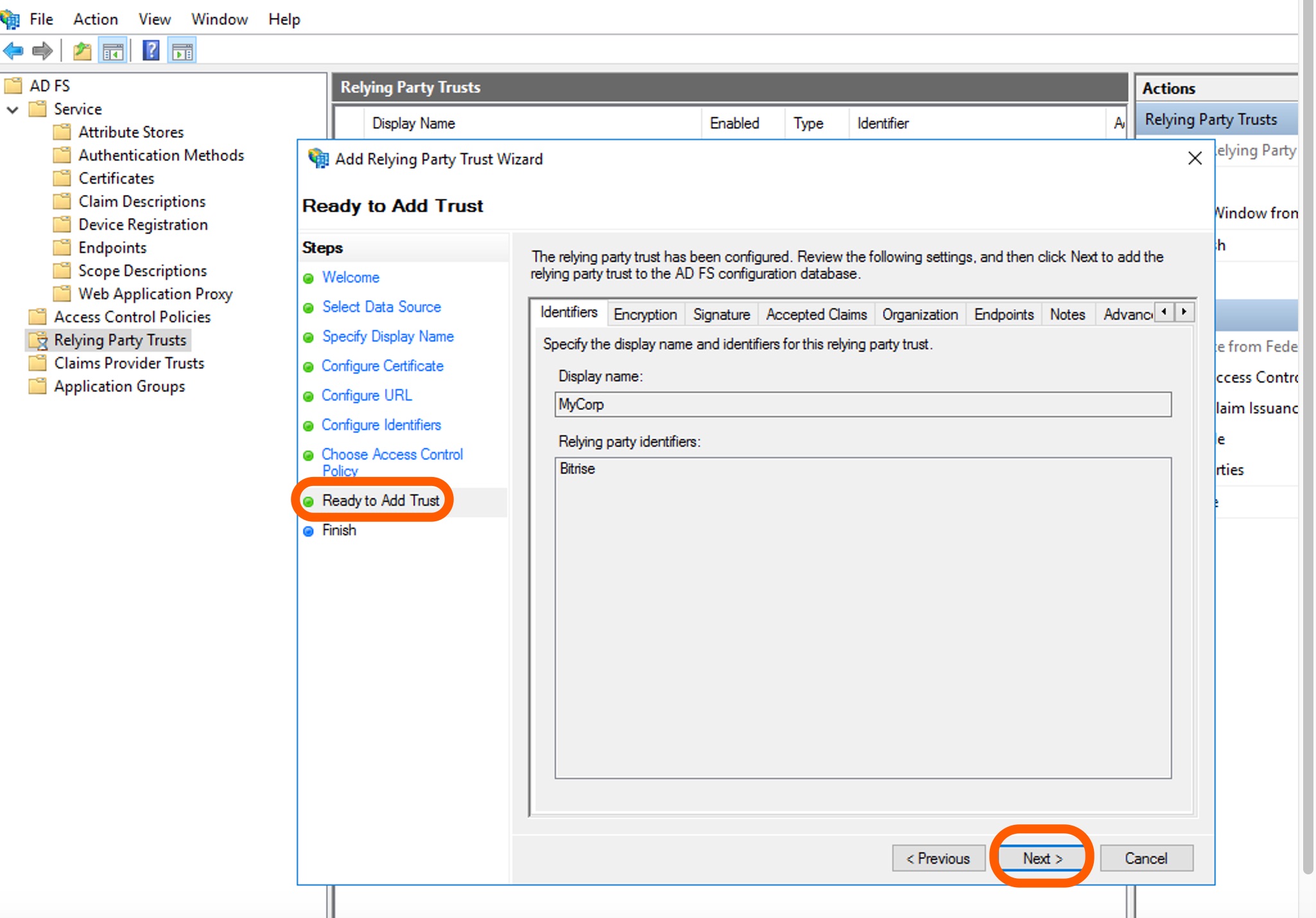
-
に 終了 ページで、チェックボックスをオンにして、Bitriseの請求発行ポリシーを編集します。クリック 選ぶ。
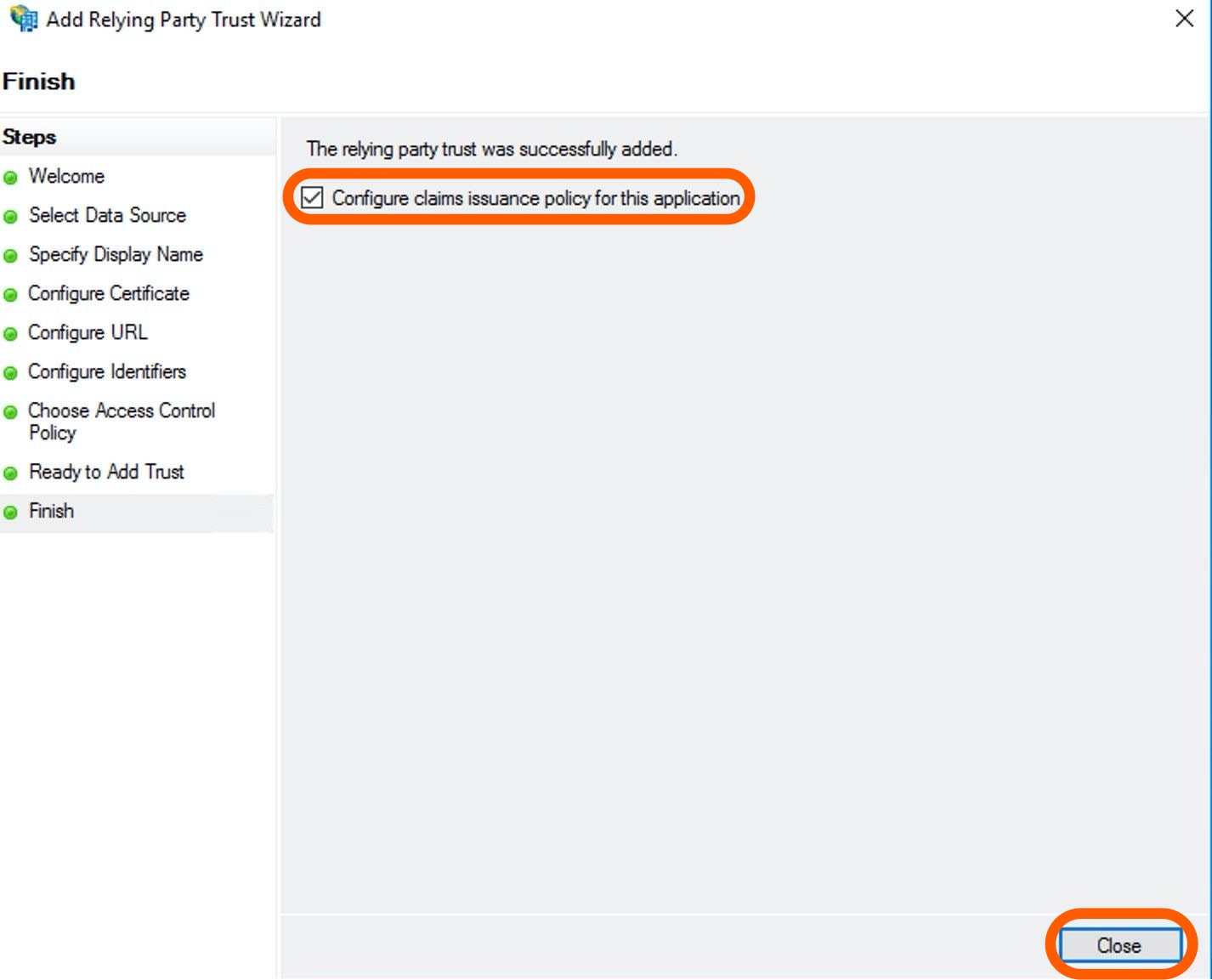
クレームルールの構成
-
に クレームの編集 発行方針 ページをクリックし、 ルールを追加 ボタンを押して押します わかった。
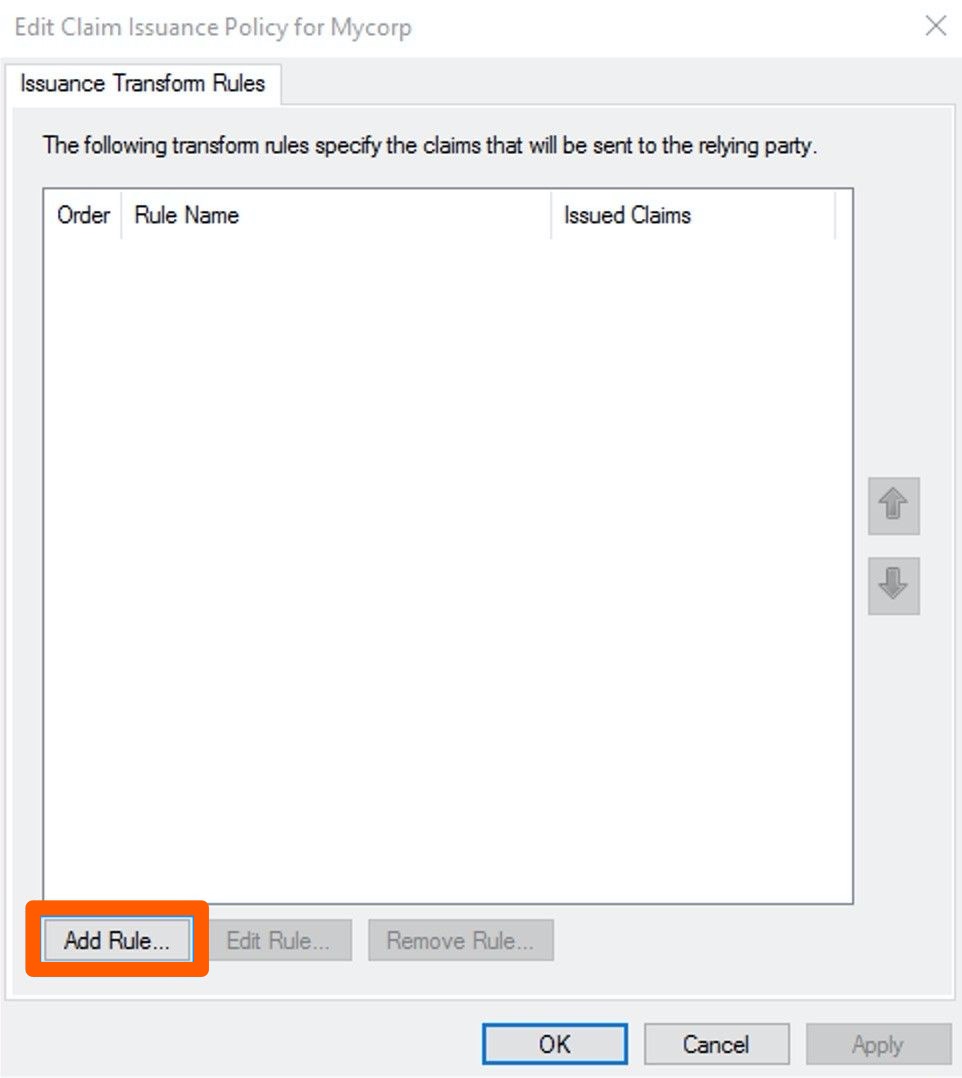
-
を作成します LDAP属性をクレームとして送信する ルールを要求してクリックします 次。
-
に クレームルールの構成 ページ:
-
[電子メールの送信]などのルール名をに追加します。 クレームルール名 分野。
-
を選択します 属性ストア これはおそらくActiveDirectoryです。
-
の中に LDAP属性の発信クレームタイプへのマッピング フィールドで[電子メールアドレス]を選択します。
-
-
クリック 終了。
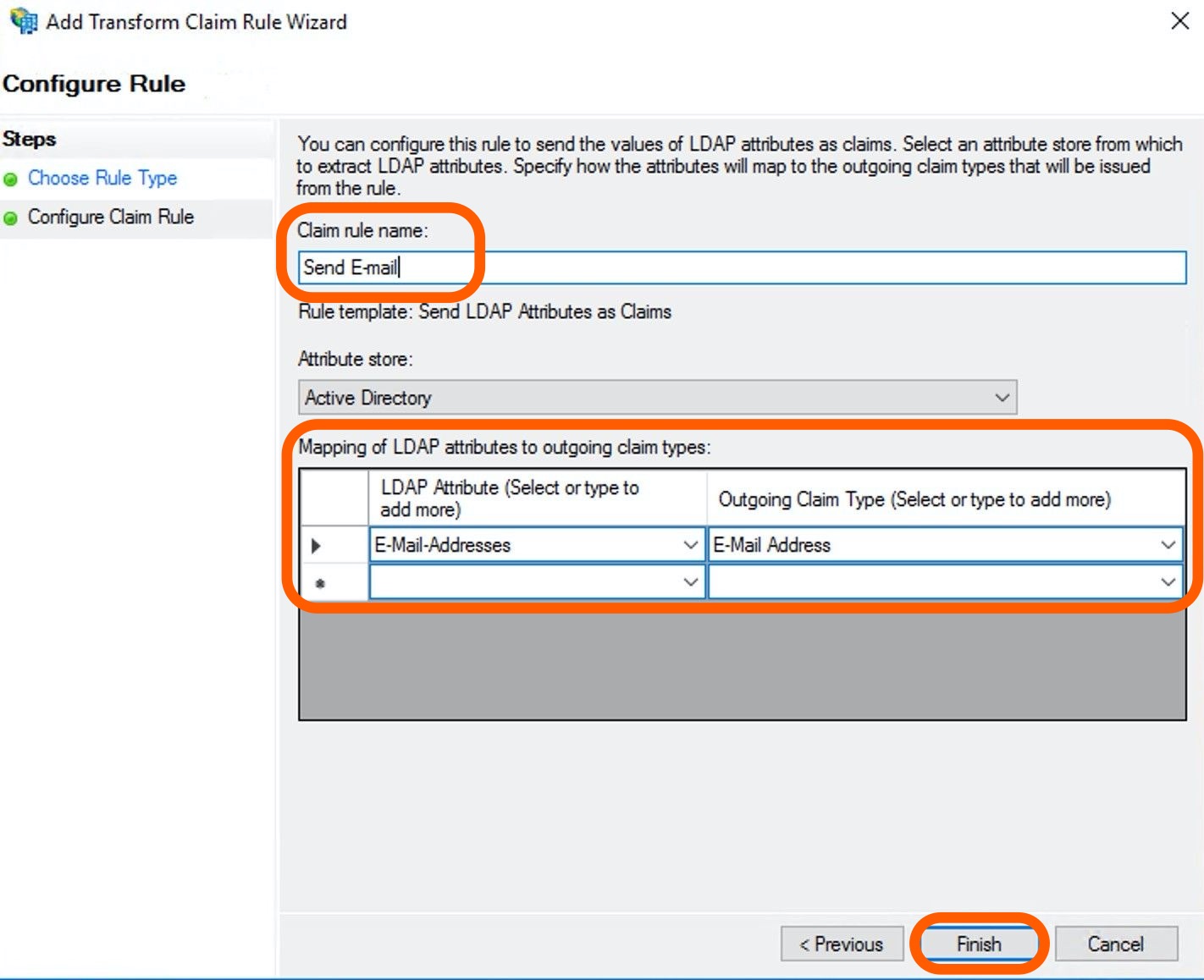
-
電子メールをフォーマッタNameIDに変換する別の新しいルールを追加します。これを行うには、をクリックします ルールを追加 の中に クレームの編集 発行方針 もう一度ページ。
-
に ルールテンプレートを選択、 選択する 着信クレームを変換する のオプション クレームルールテンプレート 落ちる。クリック 次。
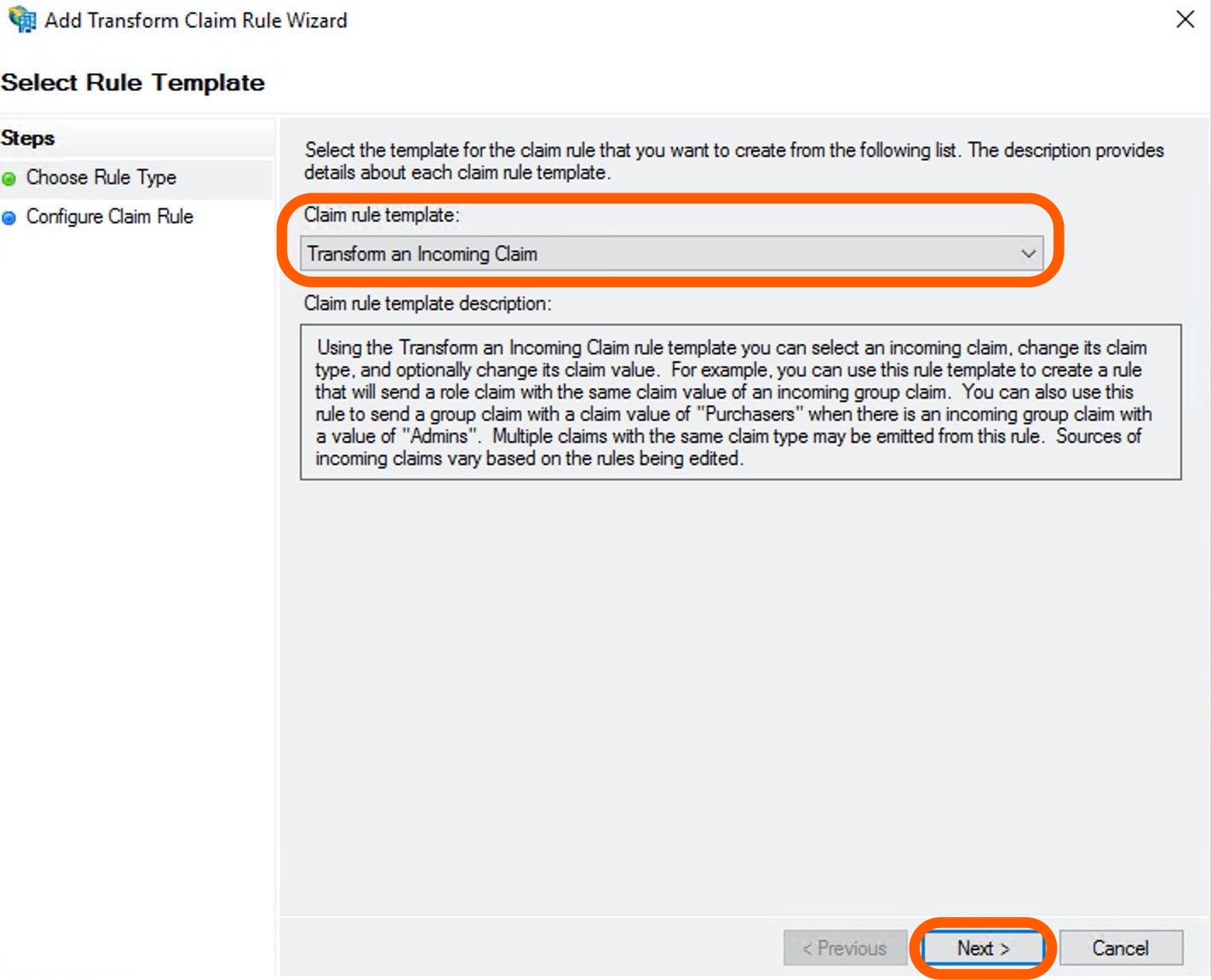
-
たとえば、新しいルールに名前を付けます。
Transform E-mail。 -
選択する 電子メールアドレス として 着信クレームタイプ。
-
選択する NameId として 発信クレームタイプ。
-
選ぶ Eメール として 発信名ID形式。
-
打つ わかった プロセスを終了します。